Page 1
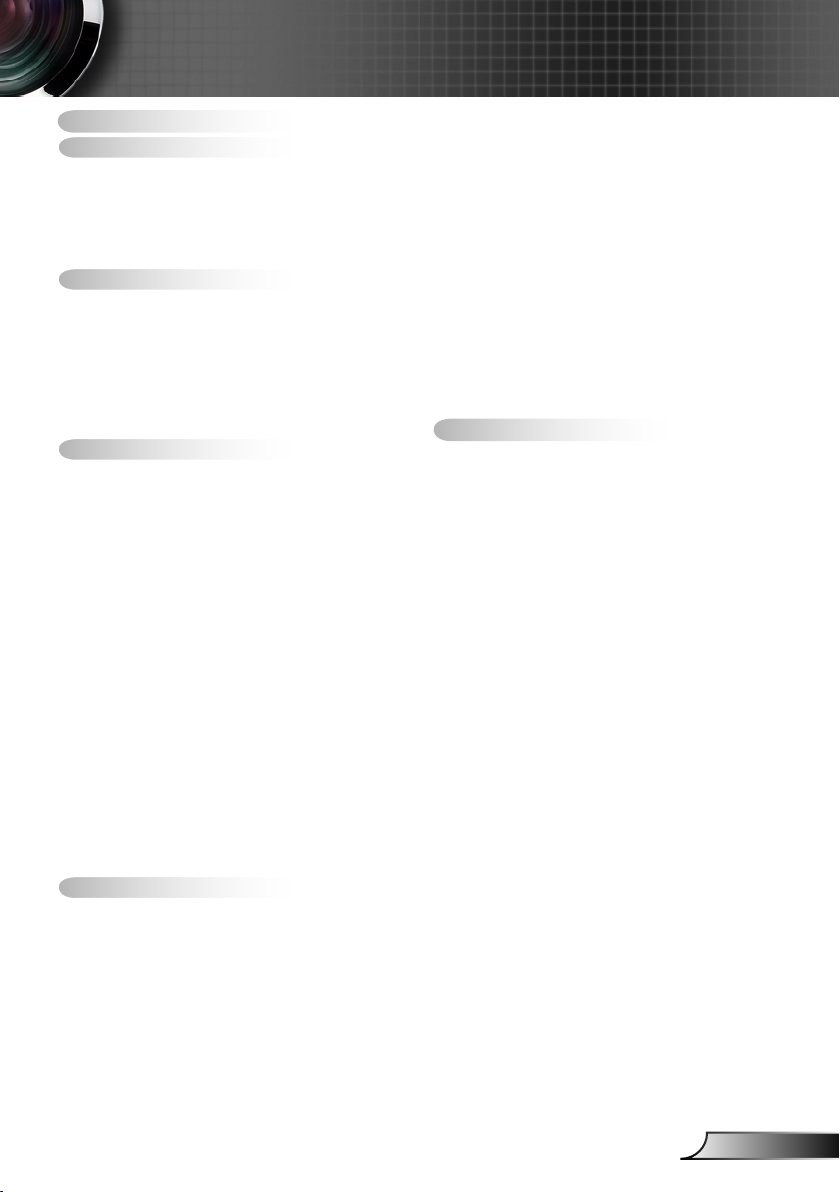
1
Français
Table des matières
Table des matières ..........................1
Instructions d'utilisation ...................2
Consignes de Sécurité ........................2
Mises en garde ...................................3
Avertissement de sécurité pour
les yeux ...............................................6
Introduction ......................................7
Description du contenu de la boîte .....7
Aperçu du produit ...............................8
Unité principale .................................... 8
Panneau de commandes ..................... 9
Connexions d'entrée / sortie .............. 10
Télécommande .................................. 11
Installation .....................................13
Connexion du Projecteur ..................13
Connexion à l'ordinateur de
bureau/ordinateur portable ................13
Connexion aux sources vidéo ............ 14
Connexion aux dispositifs vidéo 3D ..15
Utilisation des lunettes 3D ................17
Mise sous/hors tension du
projecteur ..........................................18
Allumer le projecteur .......................... 18
Mise Hors tension du Projecteur ........ 19
Voyant d'avertissement ...................... 20
Réglage de l’image projetée .............21
Réglage de la Hauteur du Projecteur 21
Réglage du Zoom/Focus du
projecteur ........................................... 22
Réglage de la taille de l’image
projetée .............................................. 22
Commandes de l'utilisateur ...........24
Panneau de commandes et
télécommande ..................................24
Panneau de commandes ................... 24
Télécommande .................................. 25
Menus d’afchage à l’écran ..............32
Comment l'utiliser ..............................32
Arborescence du menu ...................... 33
IMAGE ............................................... 35
IMAGE | Avancé ................................ 37
IMAGE | Avancé | Signal (VGA).........39
IMAGE | Avancé | Signal (Vidéo) ....... 40
AFFICHER ......................................... 41
AFFICHER | Trois dimensions .......... 43
REGLAGES ....................................... 44
REGLAGES | Arrangements audio .... 46
REGLAGES | Sécurité ....................... 47
REGLAGES | Avancé ........................ 48
OPTIONS ........................................... 49
OPTIONS |Paramètres Lampe .......... 51
OPTIONS | Avancé ............................ 52
Appendices ....................................53
Guide de dépannage ........................53
Problèmes d’image ............................ 53
Autre problèmes ................................55
Problèmes liés à la télécommande .... 55
Message sur l'éclairage DEL ............. 56
Messages de l’écran .......................... 57
Remplacement de la lampe ..............58
Modes de Compatibilité ....................60
Commandes et liste des fonctions du
protocole RS232 ...............................62
Rôle de la broche RS232 ................... 62
Liste des Fonctions du Protocole
RS232 ................................................ 63
Installation au plafond .......................67
Les bureaux d'Optoma dans le
monde ...............................................68
Avis concernant les
Réglementations & la Sécurité .........70
Avis FCC ............................................ 70
Déclaration de Conformité pour
les pays dans l'Union Européenne ....71
Marques de commerce .....................72
Page 2
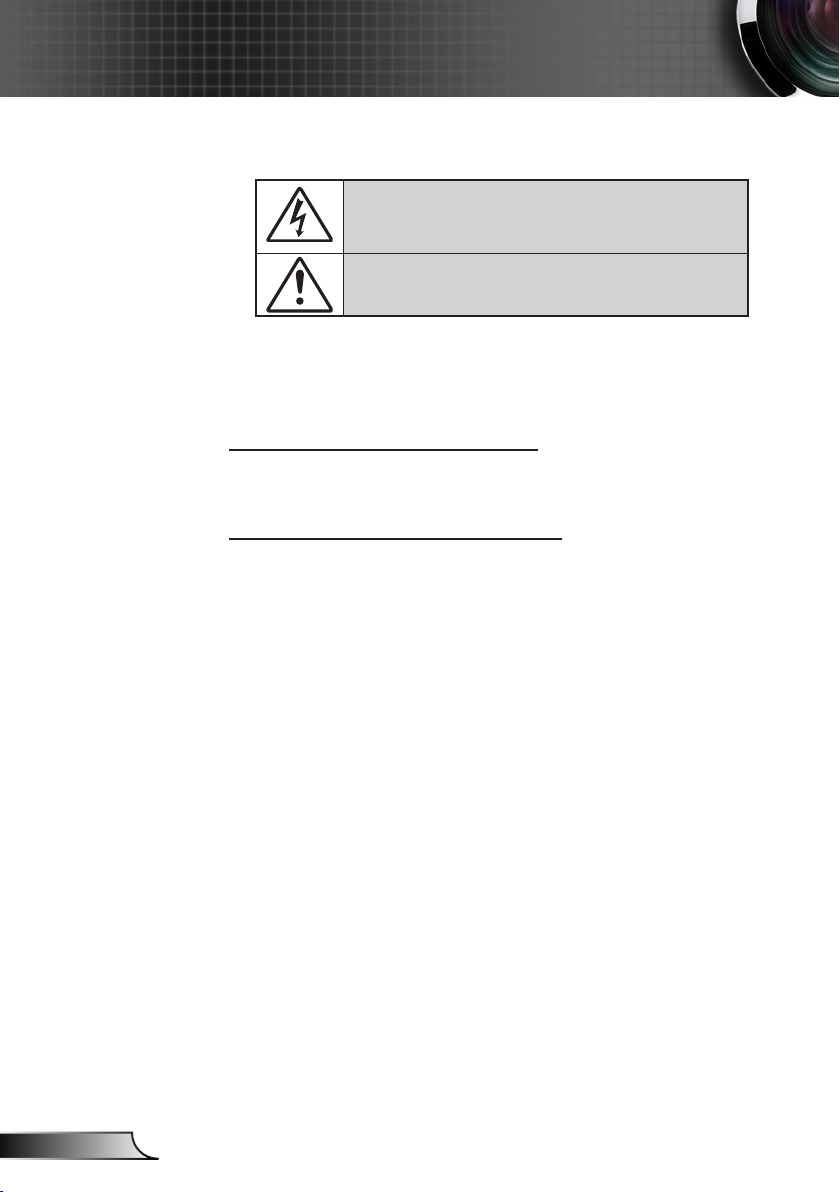
2
Français
Instructions d'utilisation
Consignes de Sécurité
Le symbole éclair avec une tête en forme de èche à l’intérieur d’un triangle équilatéral, est destiné à alerter l’utilisateur de la présence de tensions
dangereuses non isolées à l’intérieur du produit. Ces tensions peuvent être
d’une puissance sufsante pour constituer un risque d’électrocution pour
les individus.
Le point d'exclamation à l’intérieur d’un triangle équilatéral sert à avertir
l'utilisateur des points importants concernant l'utilisation et la maintenance
(entretien) dans le document qui accompagne l'appareil.
AVERTISSEMENT : POUR REDUIRE LES RISQUES D’INCENDIE OU
D’ELECTROCUTION, NE PAS EXPOSER CE PRODUIT A LA PLUIE OU A
L’HUMIDITE. DES TENSIONS DANGEREUSES ELEVEES SONT PRESENTES
A L'INTERIEUR DU BOITIER. NE PAS OUVRIR LE BOITIER. POUR TOUTE
REPARATION, VEUILLEZ VOUS ADRESSER UNIQUEMENT A UN TECHNICIEN
QUALIFIE.
Limites d'émissions de Classe B
Cet appareil numérique de Classe B est conforme à toutes les exigences
des Règlements Canadiens concernant les Appareils Provoquant des
Interférences.
Consignes de sécurité importantes
1. Ne bloquez pas les fentes de ventilation. An de s'assurer d'un
fonctionnement able du projecteur et de le protéger contre toute
surchauffe, il est recommandé de l'installer dans un lieu qui ne bloque
pas la ventilation. Comme exemple, ne pas placer le projecteur sur une
table à café encombrée, un divan, un lit ou etc. Ne pas l'installer dans un
endroit fermé tel qu'une bibliothèque ou un meuble pouvant empêcher la
circulation d'air.
2. Ne pas utiliser ce projecteur à proximité de l’eau ou de l’humidité. Pour
réduire les risques d’incendie et/ou d’électrocution, n’exposez pas cet
appareil à la pluie ou à l’humidité.
3. Ne pas installer à proximité de sources de chaleur telles que les
radiateurs, les bouches de chauffage, les cuisinières ou d'autres
appareils (y compris les amplicateurs) produisant de la chaleur.
4. Nettoyez uniquement avec un chiffon sec.
5. Utilisez uniquement les pièces/accessoires spéciés par le constructeur.
6. Ne pas utiliser l’appareil s'il est physiquement abîmé ou endommagé. Un
endommagement ou un mauvais traitement physique pourrait être (mais
n'est pas limité à) :
Lorsque l'appareil est tombé. -
Lorsque le cordon d'alimentation ou la che ont été endommagés. Lorsqu'un liquide a pénétré dans le projecteur. Lorsque le projecteur a été exposé à la pluie ou à l’humidité. Lorsque quelque chose est tombé dans le projecteur ou est lâche -
dedans.
Ne pas essayer de réparer le projecteur vous-même. Ouvrir ou retirer
les couvercles pourrait vous exposer à des tensions dangereuses ou
aux d'autres dangers. Veuillez contacter Optoma avant de faire réparer
l’appareil.
7. Ne pas laisser des objets ou des liquides pénétrer dans le projecteur. Ils
peuvent toucher des points de tension dangereuse et des pièces courtcircuitées peuvent entraîner un incendie ou un choc électrique.
8. Référez-vous au boîtier du projecteur pour les marques concernant la
sécurité.
9. Référez-vous au boîtier du projecteur pour les marques concernant la
sécurité.
Page 3
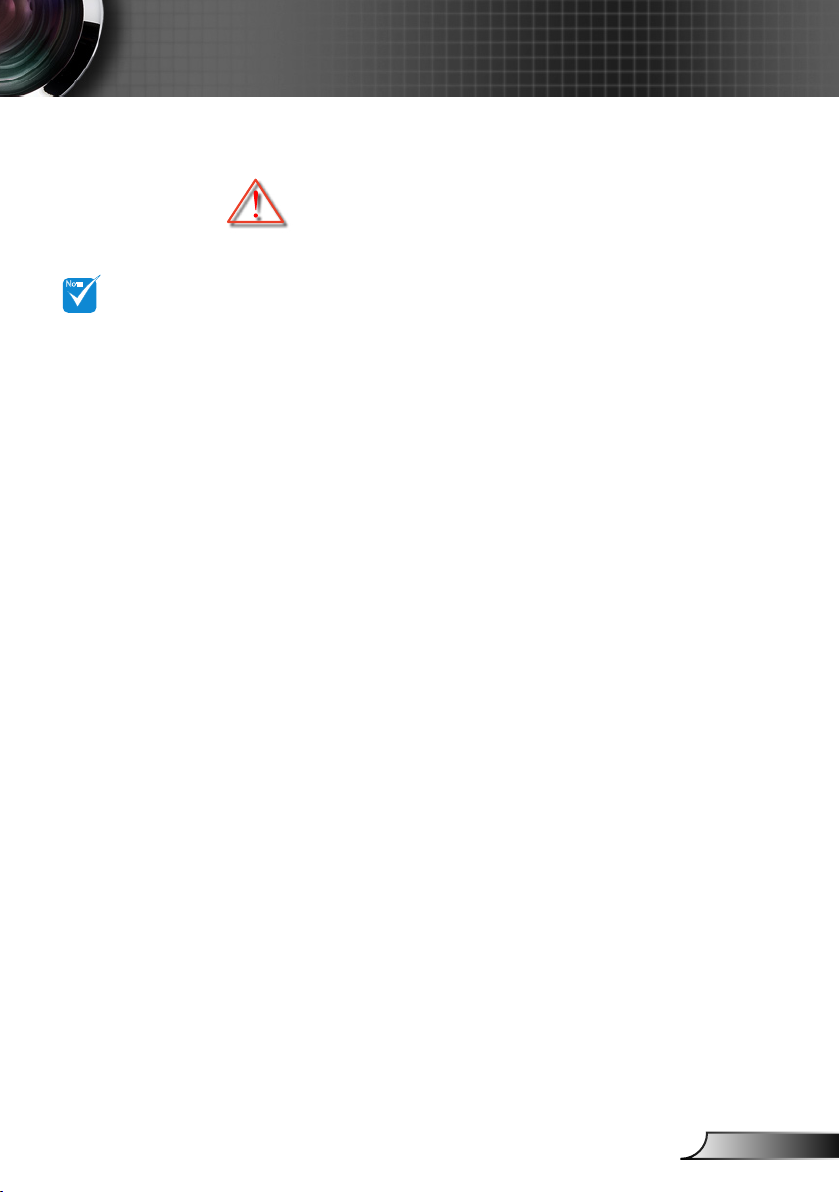
3
Français
Instructions d'utilisation
NOTE
Mises en garde
Veuillez suivre tous les avertissements, les mises en
garde et les consignes recommandés dans ce guide
d’utilisation.
Veuillez
suivre tous les
avertissements,
les mises en
garde et les
consignes
recommandés
dans ce guide
utilisateur. Pour
remplacer la
lampe, suivez
les procédures
qui gurent dans
la section «
Remplacement de
la lampe ».
▀■ Avertissement-
▀■ Avertissement-
▀■ Avertissement-
▀■ Avertissement-
▀■ Avertissement-
▀■ Avertissement-
▀■ Avertissement-
▀■ Avertissement-
▀■ Avertissement-
▀■ Avertissement-
Ne pas regarder dans l'objectif du projecteur
lorsque la lampe est allumée. La force de la
lumière risque de vous abîmer les yeux.
Pour réduire le risque d'incendie ou
d'électrocution, ne pas exposer le projecteur à la
pluie ou à l'humidité.
Veuillez ne pas ouvrir et ne pas démonter le
projecteur car vous pourriez vous électrocuter.
Lorsque vous changez la lampe, veuillez laisser
l'unité refroidir.
Ce projecteur détectera automatiquement
la durée de vie de la lampe. Veuillez vous
assurer de changer la lampe lorsqu'il afche des
messages d'avertissement.
Réinitialisez la fonction « Mise à zéro lampe »
depuis le menu OSD « OPTIONS|Paramètres
Lampe » après avoir remplacé le module de la
lampe.
Lorsque vous éteignez le projecteur, veuillez
vous assurer que le cycle de refroidissement est
terminé avant de couper l’alimentation. Laissez
le projecteur 90 secondes pour qu’il refroidisse.
Ne pas utiliser le protège-objectif lorsque le
projecteur est en cours de fonctionnement.
Lorsque la lampe atteint presque la n de sa
durée de vie, le message « Remplacement
suggéré » s’afchera à l’écran. Veuillez contacter
votre revendeur régional ou le centre de service
pour remplacer la lampe le plus rapidement
possible.
Ne pas regarder directement ou pointer le
pointeur laser de la télécommande vers vos yeux
ou ceux d’autres personnes. Le pointeur laser
peut causer des dommages irréparables à la
vue.
Page 4
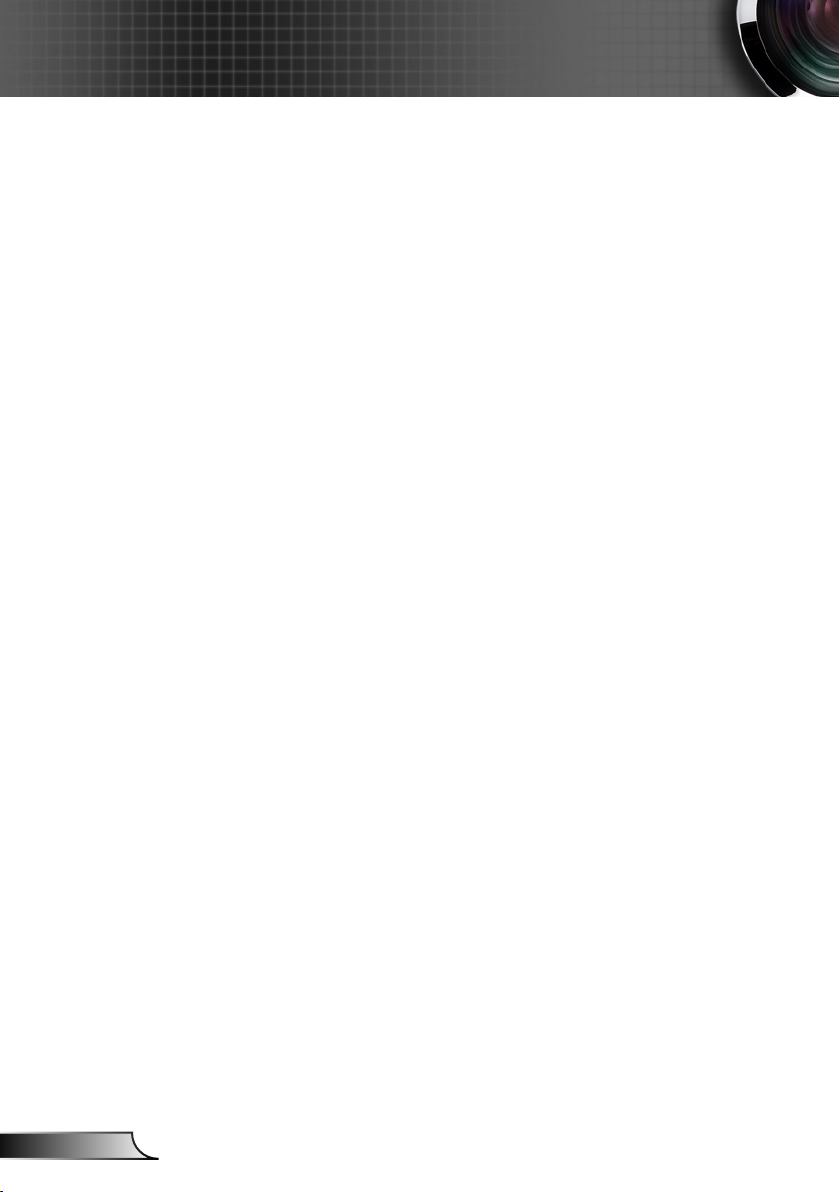
4
Français
Instructions d'utilisation
À faire :
Mettez hors tension et débranchez la che d'alimentation de la
prise de courant CA avant de nettoyer le produit
Utilisez un chiffon doux et sec avec un détergent doux pour
nettoyer le boîtier de l’appareil.
Débranchez le cordon d'alimentation de la prise de courant si le
produit ne va pas être utilisé pendant une longue période.
A ne pas faire :
Bloquer les fentes et les ouvertures sur l'unité qui servent à la
ventilation.
Utiliser des nettoyants, des cires ou des solvants abrasifs pour
nettoyer l'unité.
Utiliser dans les conditions suivantes :
Dans des environnements extrêmement chauds, froids ou humides.
Assurez-vous que la température ambiante de la pièce est `
comprise entre 5°C ~ 40°C
L'humidité relative est entre 10% et 85% `
Dans des zones susceptibles de comporter un excès de -
poussière et de saleté.
A proximité de tout appareil générant un champ magnétique puissant.
Sous la lumière directe du soleil. -
Visionner la projection 3D à l'aide de la fonction 3D
INFORMATIONS IMPORTANTES RELATIVES À LA SÉCURITÉ. LISEZ LES
AVERTISSEMENTS SUIVANTS AVANT QUE VOUS OU VOTRE ENFANT
N'UTILISIEZ LA FONCTION 3D.
Avertissement
Les enfants et les adolescents peuvent être plus sensibles
aux problèmes de santé liés aux contenus 3D et doivent être
étroitement surveillés lors de la visualisation de ces images.
Attention à l'épilepsie photosensible et aux autres risques de
santé
Certains spectateurs peuvent subir une crise d'épilepsie ou un
accident vasculaire cérébral lorsqu'ils sont exposés à certaines
images ou lumières clignotantes dans les images de certains
projecteurs ou jeux vidéo. Si vous souffrez d'épilepsie ou d'un
Page 5
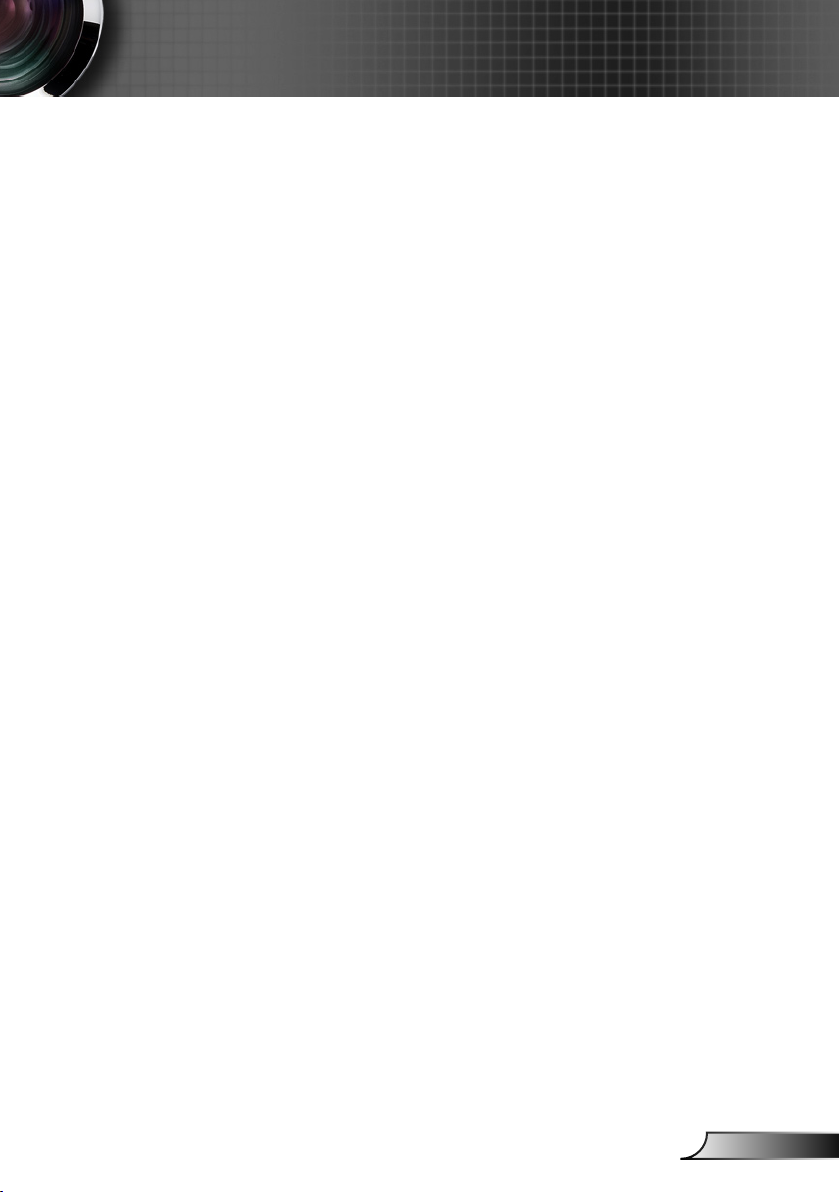
5
Français
Instructions d'utilisation
accident vasculaire cérébral , ou si avez des antécédents
familiaux, veuillez consulter un médecin spécialiste avant d'utiliser
la fonction 3D.
Même ceux qui n'ont pas d'antécédents personnels ou familiaux
d'épilepsie ou d'AVC peuvent présenter un état non diagnostiqué
susceptible de provoquer des crises d'épilepsie photosensible.
Les femmes enceintes, les personnes âgées, les personnes
souffrant de troubles médicaux graves, qui sont privées de
sommeil ou sous l'inuence d'alcool doivent éviter l'utilisation des
fonctionnalités 3D de l'appareil.
Si vous ressentez un des symptômes suivants, cessez
immédiatement de visionner des images 3D et consultez un
médecin spécialiste : (1) troubles de la vision; (2) tête légère;
(3) étourdissements; (4) mouvements involontaires tels
que convulsions, contractions oculaires ou musculaires, (5)
confusion (6); nausées; (7) perte de conscience (8); convulsions;
(9) crampes, et / ou (10) désorientation. Les enfants et les
adolescents sont plus susceptibles que les adultes de ressentir
ces symptômes. Les parents doivent surveiller leurs enfants et
leur demander s'ils ressentent ces symptômes.
Une projection 3D peut également provoquer le mal des
transports, des effets résiduels perceptifs, une désorientation, une
fatigue oculaire et une diminution de la stabilité posturale. Il est
recommandé aux utilisateurs de prendre des pauses fréquentes
pour réduire le risque de ces effets. Si vos yeux montrent des
signes de fatigue ou de sécheresse ou si vous avez un des
symptômes ci-dessus, cessez immédiatement d'utiliser cet
appareil et ne reprenez pas avant au moins 30 minutes après la
disparition des symptômes.
Le fait de regarder la projection 3D tout en restant assis trop
près de l'écran pendant une longue période de temps peut
endommager votre vue. La distance de visualisation idéale doit
être d'au moins trois fois la hauteur de l'écran. Il est recommandé
que les yeux du spectateur soient au niveau de l'écran.
Le fait de regarder une projection 3D avec des lunettes 3D
pendant une période de temps prolongée peut causer un mal
de tête ou de la fatigue. Si vous ressentez un mal de tête, de la
fatigue ou des étourdissements, cessez de visionner la projection
3D et reposez-vous.
N'utilisez pas les lunettes 3D à des ns autres que la visualisation
d'une projection 3D. Le fait de porter les lunettes 3D à d'autres
ns (comme lunettes de vue, lunettes de soleil, lunettes de
protection, etc.) peut être physiquement dangereux pour vous et
peut affaiblir votre vue.
Certains téléspectateurs peuvent se sentir désorientés lorsqu'ils
regardent une projection 3D. En conséquence, ne placez pas
votre PROJECTEUR 3D près d'escaliers à découvert, de câbles,
de balcons, ou d'autres objets qui peuvent faire trébucher ou
tomber, être heurtés, renversés, ou brisés.
Page 6
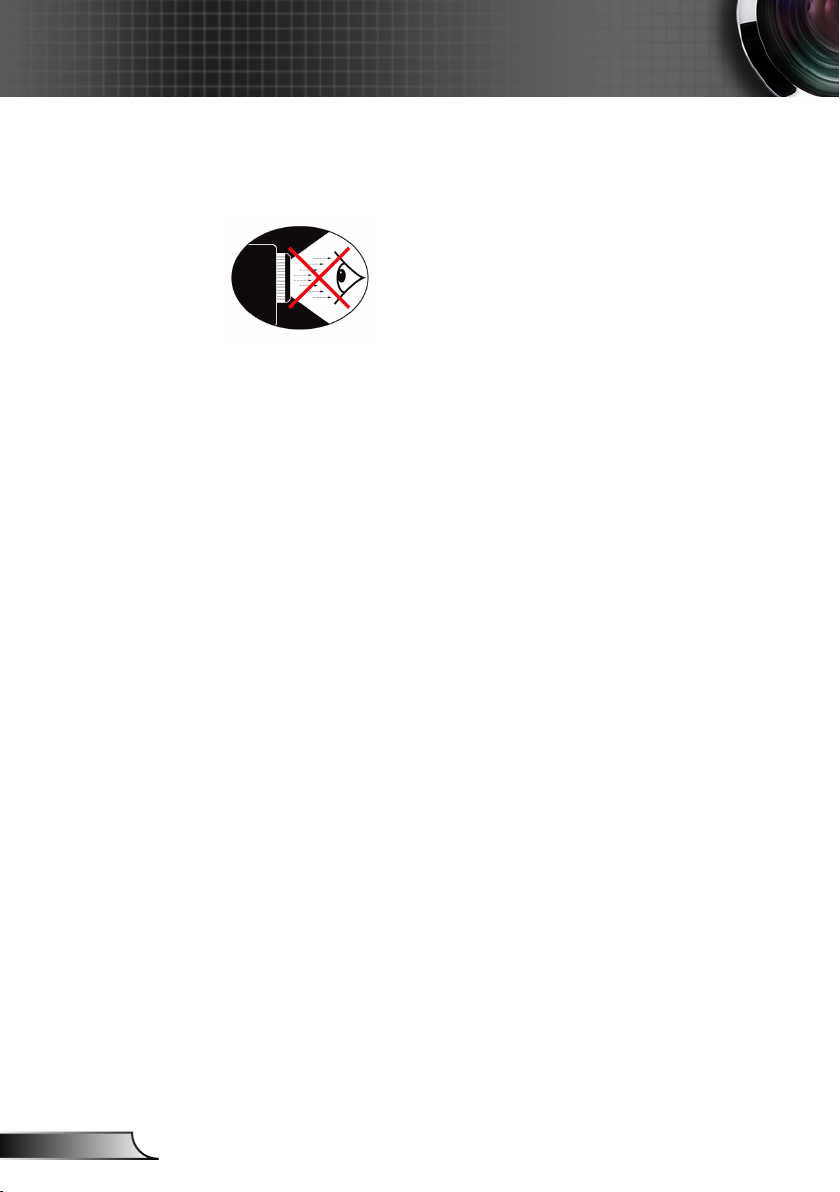
6
Français
Instructions d'utilisation
Avertissement de sécurité pour les yeux
▀■ Evitez de regarder ou de faire face directement aux faisceaux
du projecteur constamment. Tournez le dos aux faisceaux
autant que possible.
▀■ Lorsque le projecteur est utilisé dans une salle de classe,
surveillez convenablement les élèves lorsqu’on leur demande
de montrer quelque chose sur l’écran.
▀■ An de minimiser la consommation électrique de la lampe,
utilisez les rideaux pour diminuer le niveau de la lumière de la
pièce.
Page 7
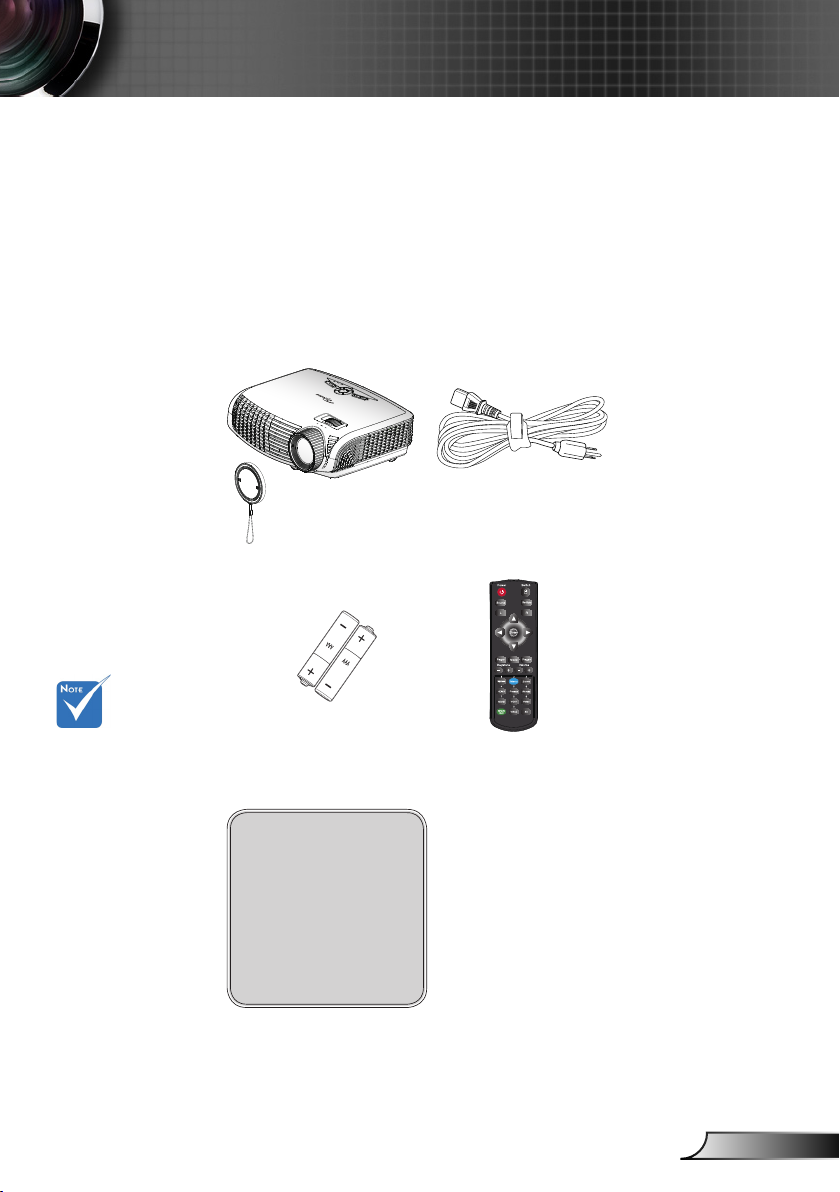
7
Français
Introduction
POWER
SOURCE
Description du contenu de la boîte
Déballez et vériez le contenu du paquet an de vous assurer
que toutes les pièces énumérées se trouvent bien là. Si quelque chose venait à manquer veuillez contacter le service à la
clientèle d'Optoma.
Cordon d’alimentation 1,8m
En raison
des différentes ap-
plications de chaque
pays, certaines
régions peuvent
avoir des accessoires différents .
Projecteur avec protège-
objectif
2 piles AAA
Documentation :
Carte de garantie
Carte de démarrage
rapide
Carte WEEE
(EMEA uniquement)
Télécommande IR
(La télécommande peut
varier en fonction du
modèle)
Page 8
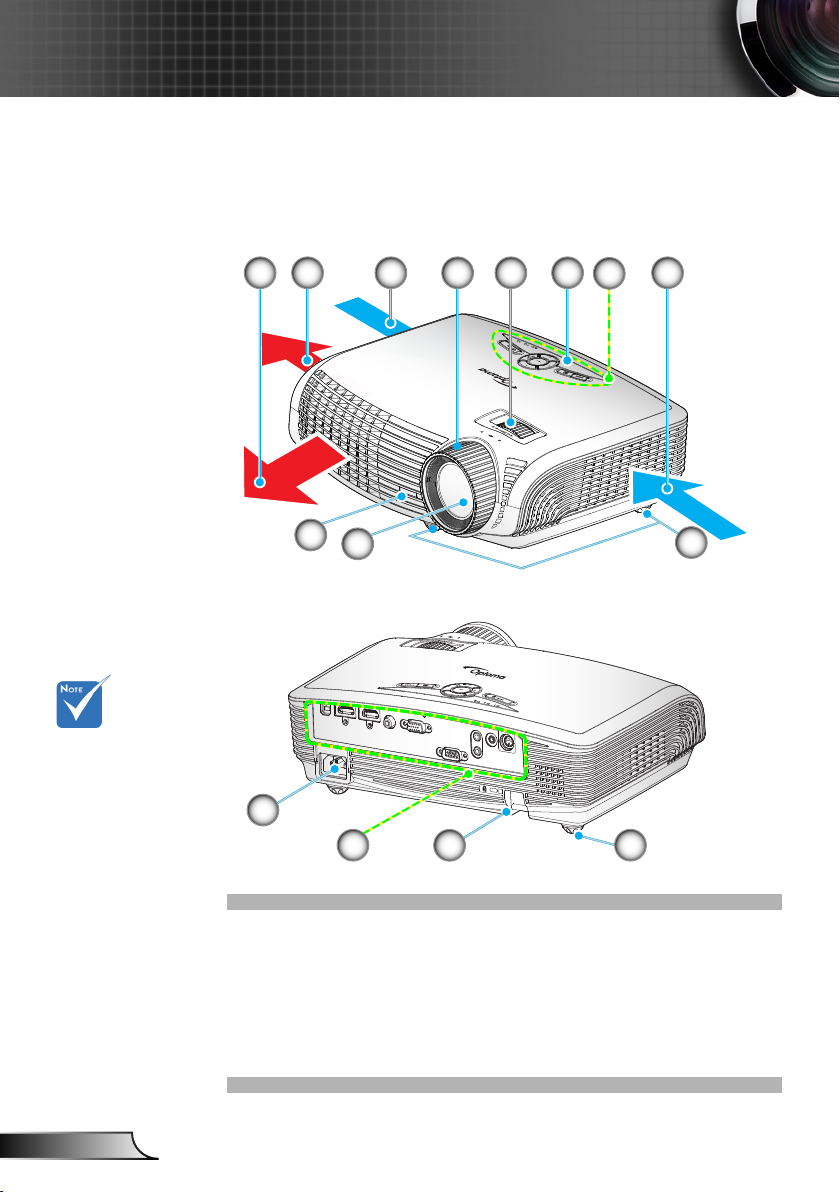
8
Français
Introduction
VIDEO
3D SYNC
Out
(
5V
)
AUDIO
OUT
RS-232C
AUDIO2-IN
(VIDEO)
AUDIO1-IN
(VGA)
MOUSE/
SERVICE
HDMI 1
HDMI 2
VGA-IN/YPbPr/
POWER
SOURCE
POWER
SOURCE
Aperçu du produit
Unité principale
L'interface est
soumise aux
spécications du
modèle.
Ne pas bloquer
les grilles de
ventilation
d'entrée/sortie du
projecteur.
5
5
7
24211 3
6
8
11
10 8
Ventilation (sortie)1.
Ventilation (entrée)2.
Bague de focus3.
Bague de zoom4.
Récepteurs IR5.
Panneau de commandes6.
9
Objectif7.
Pied de réglage inclinable8.
Barre de sécurité9.
Connexions d'entrée/sortie10.
Prise d'alimentation11.
Page 9
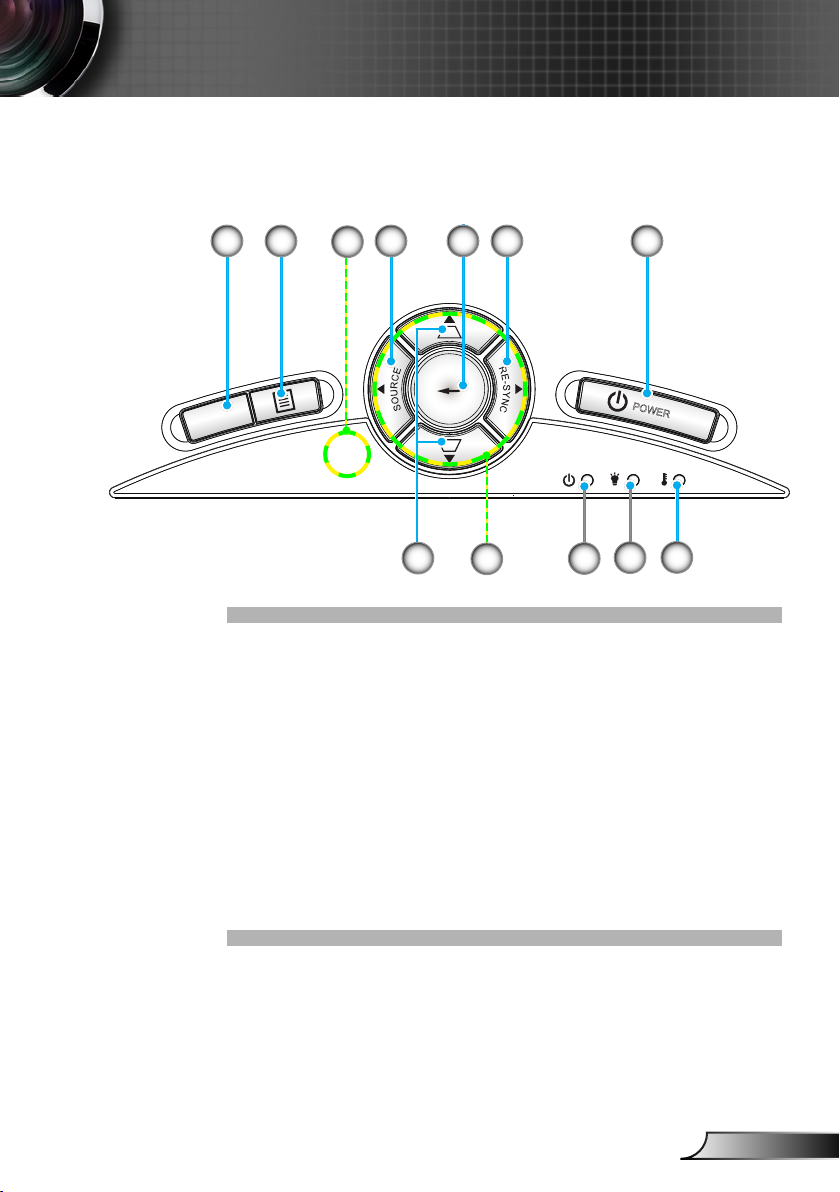
9
Français
Introduction
POWER
?
Panneau de commandes
10
62 4 53
11
1
12
7
8
9
Aide1.
Menu2.
Source3.
Valider4.
Re-Sync5.
Alimentation6.
Correction Trapèze7.
Quatre touches de sélection directionnelles8.
DEL témoin Marche/Veille 9.
DEL de la lampe 10.
DEL de la température11.
Capteur IR12.
Page 10
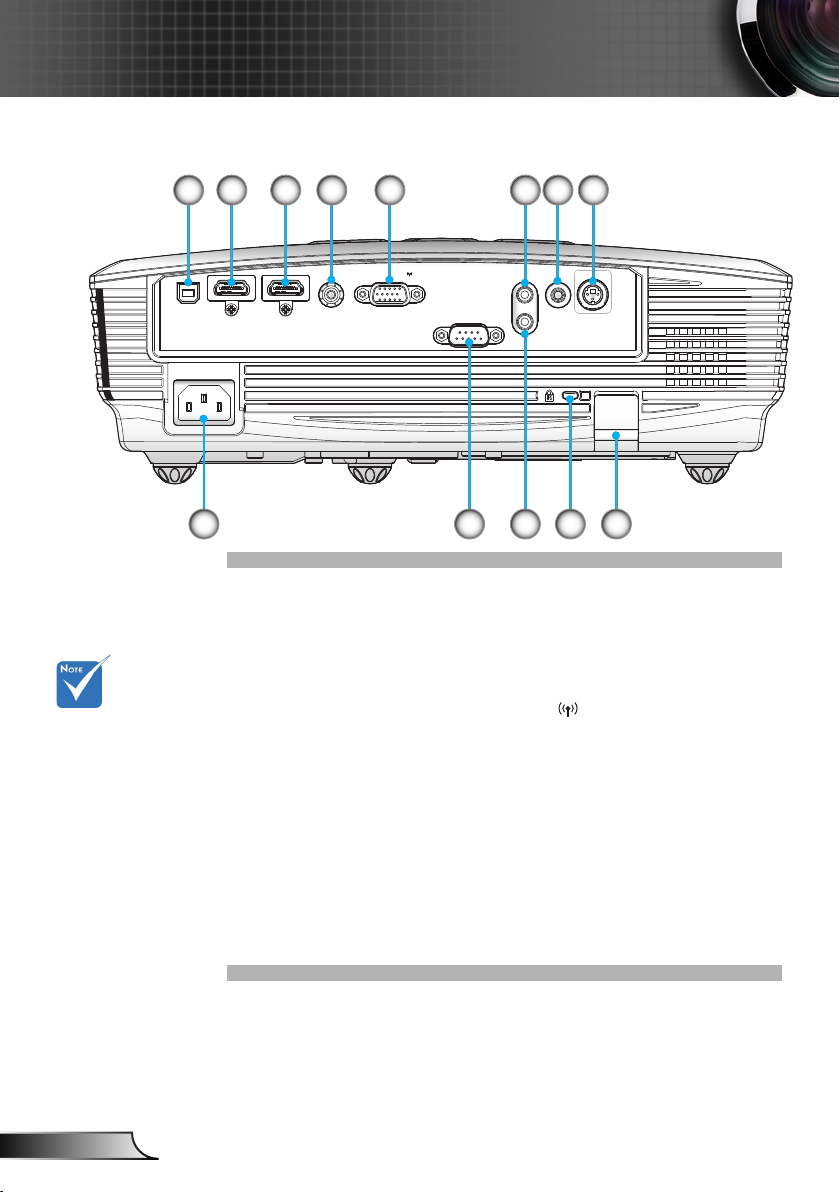
10
Français
Introduction
VIDEO
3D SYNC
Out
(5V)
AUDIO
OUT
RS-232C
AUDIO2-IN
(VIDEO)
AUDIO1-IN
(VGA)
MOUSE/
SERVICE
HDMI 1 HDMI 2
VGA-IN/YPbPr/
Connexions d'entrée / sortie
1
L'interface est
soumise aux
spécications du
modèle.
La dongle VGA
est un accessoire
optionnel.
Veuillez
contacter le
service clientèle
Optoma pour
de plus amples
informations.
5 72 3
9
10 11
864
12 13
USB pour fonction de souris à distance et mise à niveau du 1.
micrologiciel
Connecteur HDMI 1 (v1.4a 3D pris en charge)2.
Connecteur HDMI 2 (v1.4a 3D pris en charge)3.
Connecteur d'entrée vidéo composite4.
Connecteur Entrée VGA1/YPbPr/5.
(Signal analogique PC/Entrée vidéo composante/HDTV/
YPbPr/Fonction sans l via Dongle VGA)
Entrée audio1 pour VGA1/VGA2 (Mini prise 3,5 mm) 6.
Connecteur Sortie audio (Mini prise 3,5mm) 7.
Sortie sync 3D (5V)8.
Prise d'alimentation9.
Connecteur RS-232 (9 broches)10.
Entrée audio2 pour Vidéo (Mini prise 3,5 mm) 11.
Port de verrouillage Kensington12.
TM
Barre de sécurité13.
Page 11
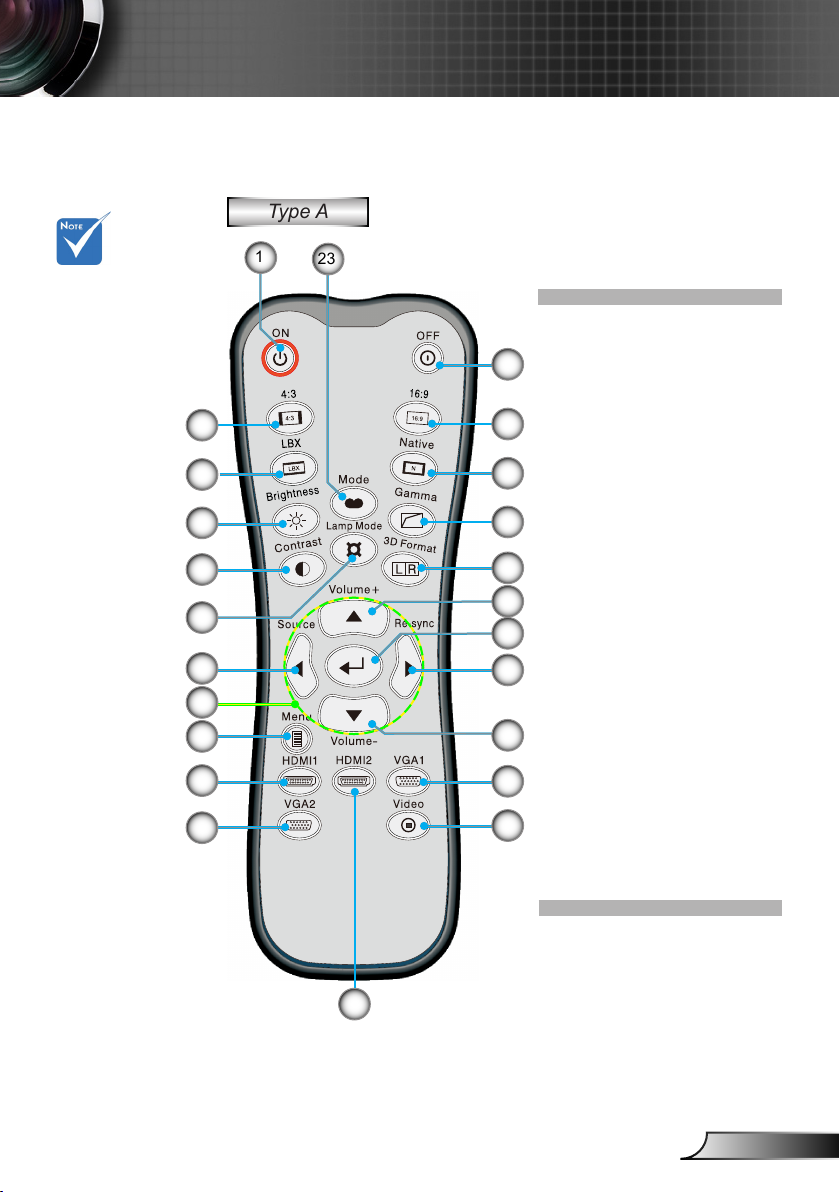
11
Français
Introduction
Télécommande
Type A
La télécommande
est soumise aux
spécications du
modèle.
22
21
20
19
18
17
16
15
14
13
1
23
Allumer1.
2
Eteindre2.
16:93.
Natif4.
3
Gamma5.
Format 3D6.
4
Vol+/-7.
Valider8.
5
Re-Sync9.
VGA1 Source10.
6
7
8
9
Source vidéo11.
HDMI2 Source12.
VGA2 Source13.
HDMI1 Source14.
Menu15.
Quatre touches de 16.
sélection directionnelle
7
Source17.
Mode de la lampe18.
10
Contraste19.
Luminosité20.
11
LBX21.
4:322.
Mode23.
12
Page 12
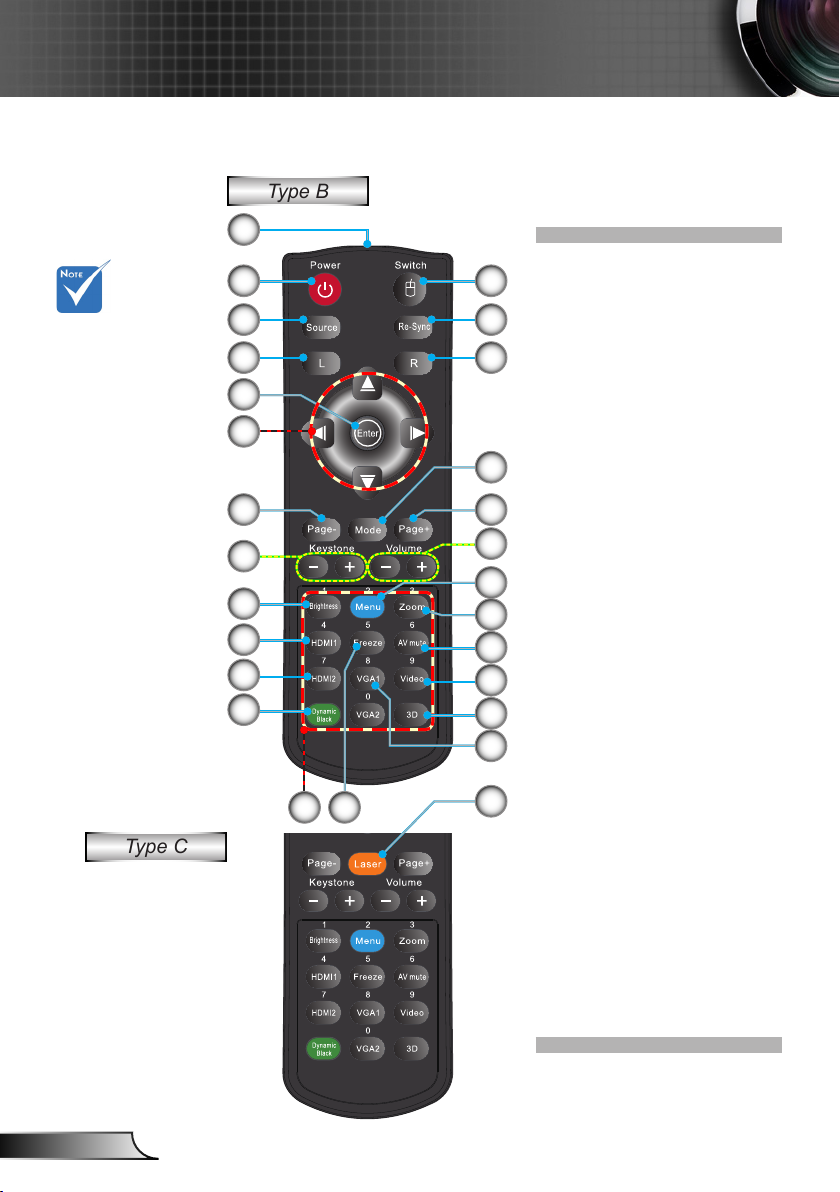
12
Français
Installation
1
2
La télécommande
est soumise aux
spécications du
modèle.
Type C
3
4 9
5
6
19
20
21
22
23
24
Type B
25
26
10
11
12
13
14
15
16
17
18
27
7
8
Marche/Arrêt2.
Source3.
Clic gauche de souris4.
Valider5.
Quatre touches 6.
de sélection
directionnelles/
commande avec souris
Commutateur 7.
(fonction d'activation/
désactivation de la
souris)
Re-Sync8.
Clic droit de souris9.
Mode Afchage10.
Page précédente11.
Volume +/-12.
Menu13.
Zoom14.
Muet AV15.
Vidéo 16.
Trois dimensions17.
VGA118.
Page suivante19.
Trapèze +/-20.
Luminosité21.
HDMI122.
HDMI2 23.
Noir dynamique24.
Boutons numériques 25.
(pour la saisie du mot
de passe)
Figer26.
Pointeur laser27.
Indicateur DEL1.
Page 13

13
Français
Installation
VIDEO
3D SYNC
Out
(5V)
AUDIO
OUT
RS-232C
AUDIO2-IN
(VIDEO)
AUDIO1-IN
(VGA)
MOUSE/
SERVICE
HDMI 1 HDMI 2
VGA-IN/YPbPr/
MOLEX
mol ex
E62405SP
R
Connexion du Projecteur
Connexion à l'ordinateur de bureau/ ordinateur portable
Lunettes 3D
En raison
des différences entre les applications
pour chaque pays,
certaines régions
peuvent avoir
des accessoires
différents .
(*) Accessoire
optionnel
3
2
4
5
1
6
7
8
1....................................................................................Cordon d'alimentation
Sortie Audio
2...........................................................*Câble USB (commande de la souris)
3...........................................................................................*Câble DVI/HDMI
4................................................................................................... *Câble VGA
5.......................................................................................*Câble Emetteur 3D
6................................................................................................*Câble RS232
7.................................................................................... *Câble d'entrée audio
8................................................................................... *Câble de sortie audio
Page 14
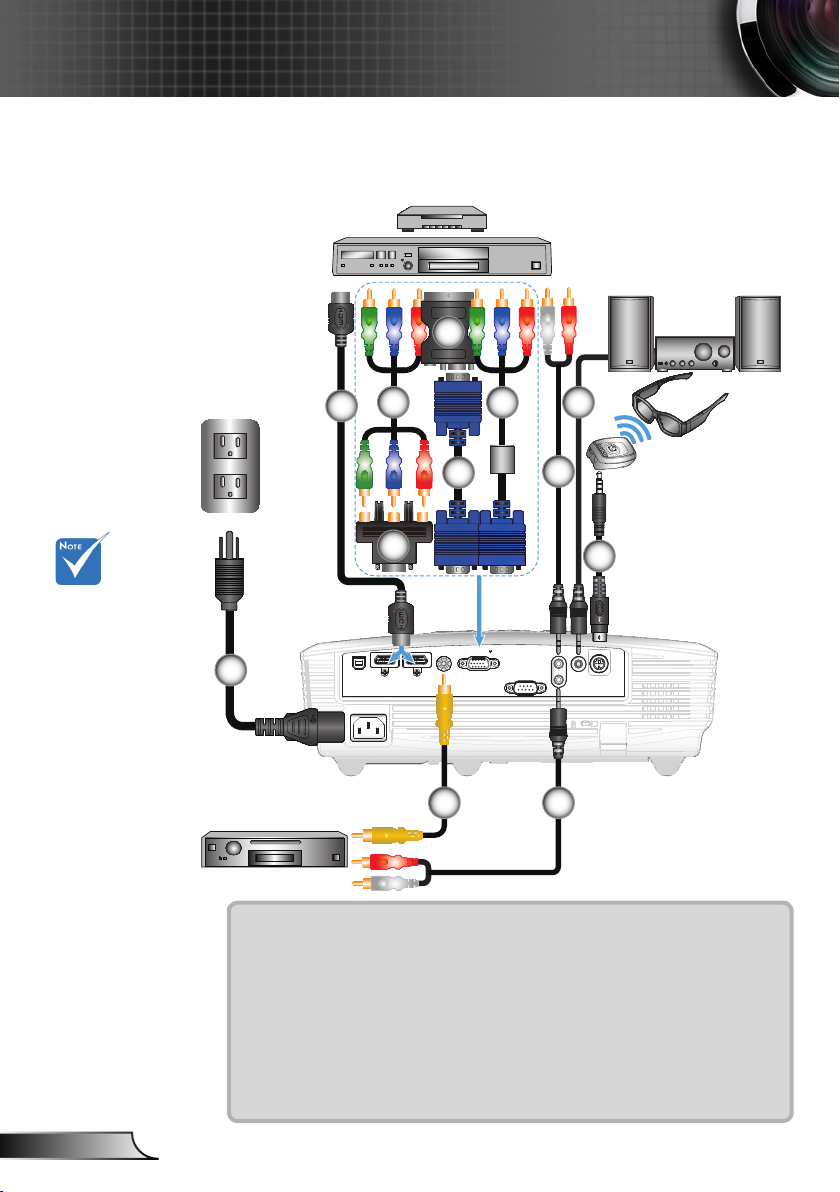
14
Français
Installation
VIDEO
3D SYNC
Out
(5V)
AUDIO
OUT
RS-232C
AUDIO2-IN
(VIDEO)
AUDIO1-IN
(VGA)
MOUSE/
SERVICE
HDMI 1 HDMI 2
VGA-IN/YPbPr/
E62405SP
R
Connexion aux sources vidéo
Lecteur DVD, Décodeur,
Récepteur HDTV
Sortie Audio
5
En raison des
différences entre
les applications
pour chaque
pays, certaines
régions peuvent
avoir des
accessoires
différents.
Pour de
plus amples
informations sur
la connexion de
l'émetteur 3D et
des lunettes 3D,
veuillez consulter
les guides
d'utilisation.
Utilisez le câble
HDMI vitesse
élevée pour
connecter le
lecteur Blue-ray
3D.
(*) Accessoire
optionnel
2
3 7
9
Lunettes 3D
6
4
8
10
1
Sortie vidéo composite
11 8
1....................................................................................Cordon d'alimentation
2..................................................................................................*Câble HDMI
3............................................................................*Câble composante 3 RCA
4...................................................................................*Adaptateur VGA/RCA
5........................................................................... *Adaptateur PERITEL/VGA
6................................................................................................... *Câble VGA
7...........................................................................................*Câble VGA/RCA
8............................................................................ *Prise de câble audio/RCA
9................................................................................... *Câble de sortie audio
10.....................................................................................*Câble Emetteur 3D
11. ..............................................................................*Câble vidéo composite
Page 15
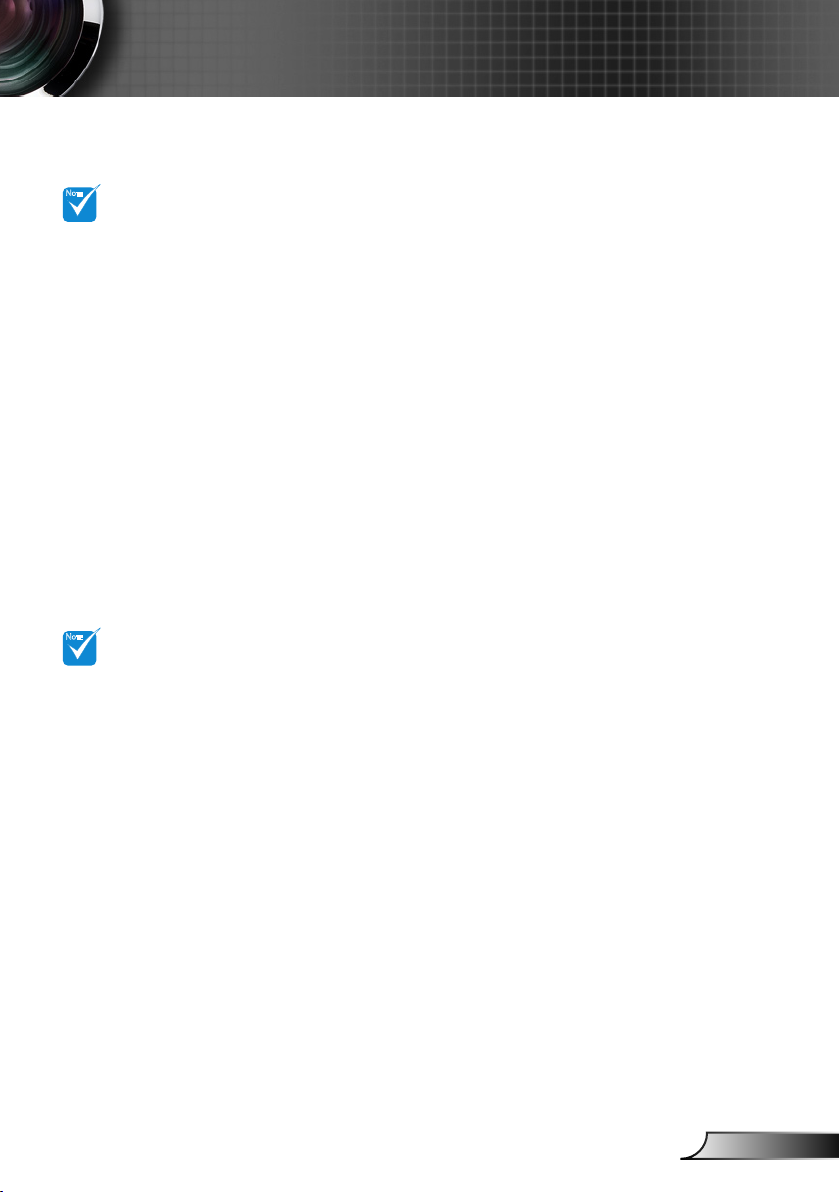
15
Français
Installation
Le dispositif
NOTE
NOTE
source de vidéo
3D doit être sous
tension avant le
projecteur 3D.
Si l'entrée vidéo
est en 2D normal,
veuillez appuyer
sur « Format 3D »
et passer à l'option
« Automatique ».
Si le « Mode
SBS » est actif, le
contenu vidéo 2D
ne s'afche pas
correctement.
Connexion aux dispositifs vidéo 3D
Une fois que vous avez connecté vos appareils entre eux
avec des câbles HDMI, comme le montre le diagramme, vous
êtes prêt à commencer. Allumez votre source vidéo 3D et le
projecteur 3D.
Jeux PlayStation® 3
Assurez-vous que vous avez mis à jour votre console à la dernière version y
logicielle.
Allez dans le « menu Réglages -> Paramètres d'afchage -> Sortie vidéo y
-> HDMI ». Choisissez « Automatique » et suivez les instructions à l'écran.
Insérez votre disque de jeu 3D. Sinon, vous pouvez télécharger des jeux y
(et des mises à jour 3D) via le réseau PlayStation®.
Lancez le jeu. Dans le menu du jeu, choisissez « Jouer en 3D ». y
Lecteur 3D Blu-ray™
Assurez-vous que votre lecteur peut prendre en charge les disques 3D y
Blu-ray™ et que la sortie 3D est activée.
Insérez le disque 3D Blu-ray™ dans le lecteur, appuyez sur « Lecture ». y
3D TV (ex. SKY 3D, DirecTV)
Contactez votre fournisseur de service de télévision pour activer toutes les y
chaînes 3D de votre bouquet de chaînes.
Une fois activé, passer à la chaîne 3D. y
Vous devriez voir deux images côte à côte. y
Passez au « Mode SBS » du projecteur 3D. L'option se trouve dans la y
section « Afcher » du menu OSD du projecteur.
Appareil 3D (ex 3D DV/DC) avec sortie de signal 2D 1080i côte à côte
Connectez votre appareil 3D et commutez-le pour émettre des contenus y
3D avec sortie 2D côte à côte vers le projecteur 3D.
Vous devriez voir deux images côte à côte. Passez au « Mode SBS » du projecteur 3D. L'option se trouve dans la y
section « Afcher » du menu OSD du projecteur.
Si vous regardez un contenu 3D d'une source HDMI 1.4a (comme par ex.
3D Blu-ray), vos lunettes 3D doivent toujours être synchronisées. Si vous
regardez un contenu 3D d'une source HDMI 1.3 (comme par ex. une diffusion
3D en mode SBS), il peut s'avérer nécessaire d'utiliser l'option InversionSynchro 3D du projecteur pour optimiser l'expérience 3D. L'option se trouve
dans la section « Afcher ->Trois dimensions » du menu OSD du projecteur.
Page 16
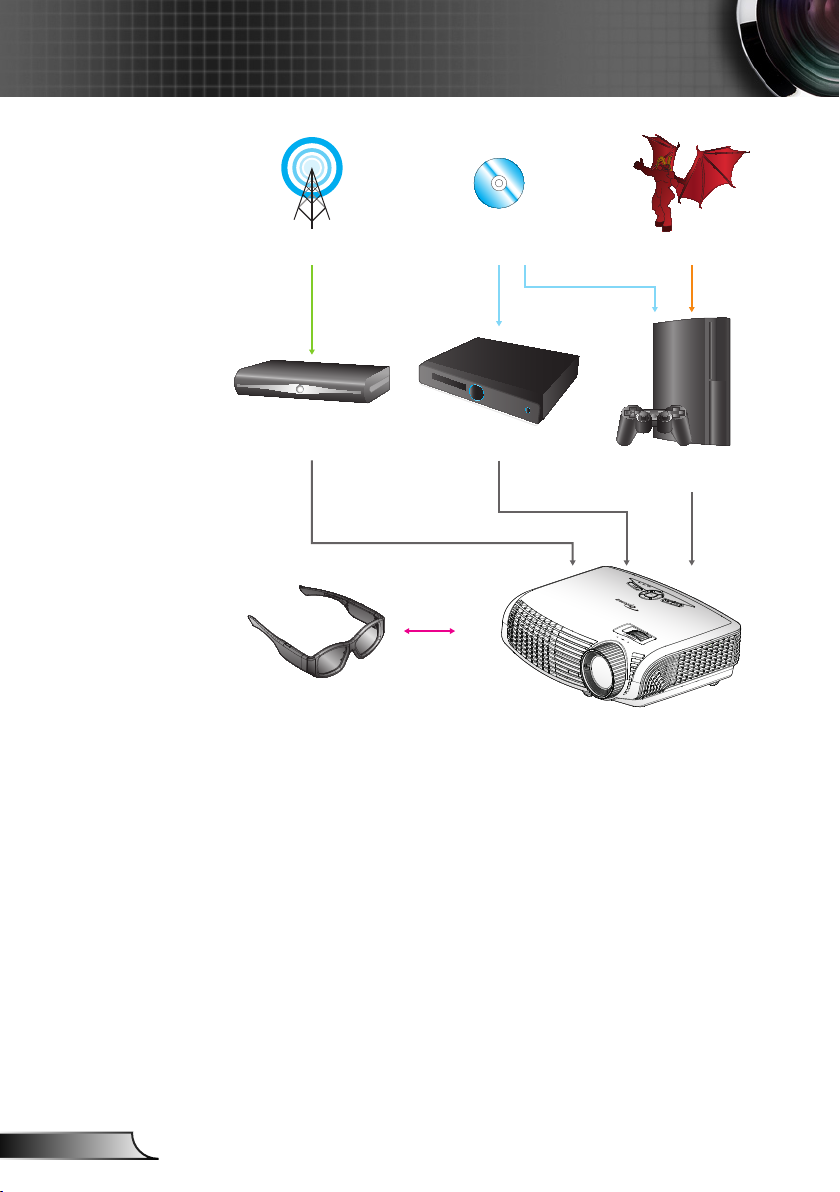
16
Français
Installation
POWER
SOURCE
Diffusion 3D Disque 3D Blu-ray™ Jeux de consoles 3D
Boîtier SKY+HD, câble/
satellite
Lunettes 3D
Lecteur 3D Blu-ray™
PlayStation® 3
Projecteur DLP® 1080p Pleine 3D
Page 17
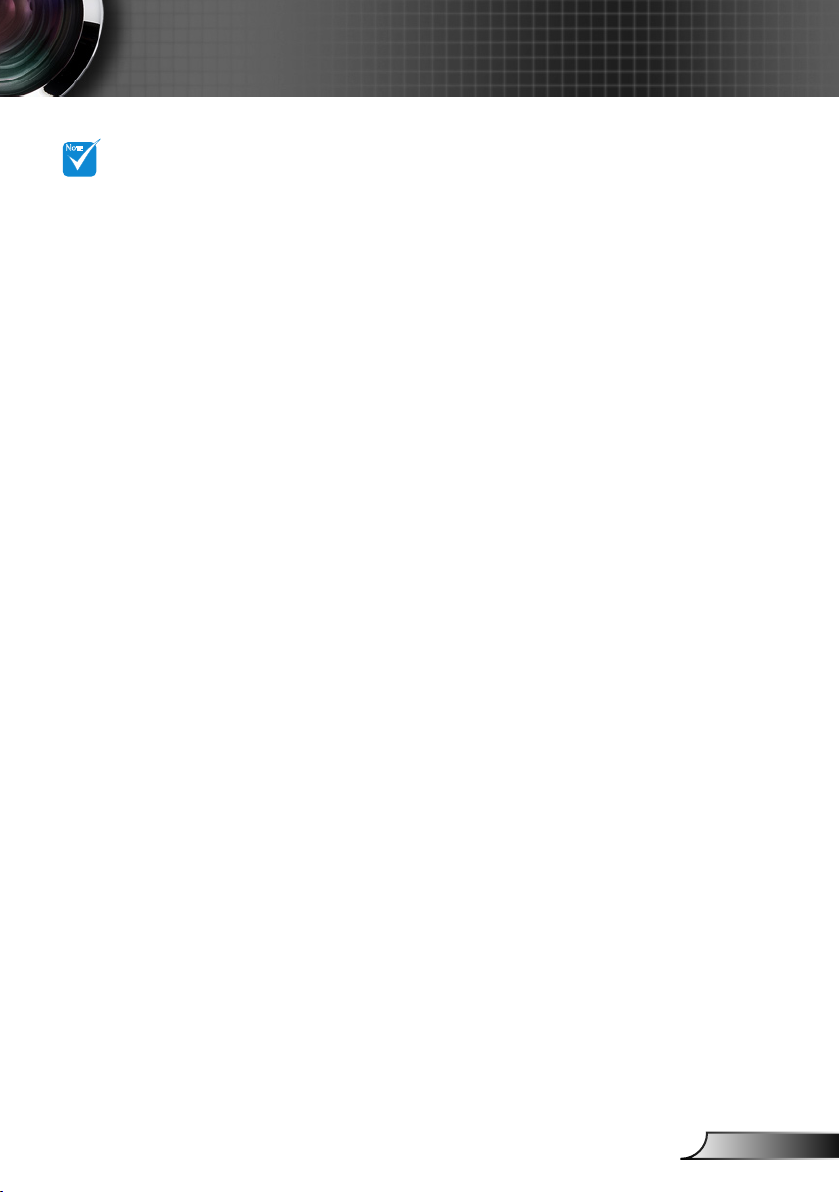
17
Français
Installation
Pour plus
NOTE
d'informations,
veuillez consulter
le guide
d'utilisation des
lunettes 3D.
Utilisation des lunettes 3D
Pour allumer les lunettes 3D : Appuyez sur le bouton « Alimentation » 1.
et la DEL clignote une fois pour indiquer que les lunettes sont prêtes à
utiliser le mode 3D.
Vériez que le contenu 3D est transmis au projecteur et que le signal est 2.
compatible avec les caractéristiques du projecteur.
Allumez le « Mode 3D » (DLP-Link/VESA 3D - en fonction du type de 3.
lunettes utilisées) sur le projecteur 3D. L'option se trouve dans la section
« Afchage » du menu OSD du projecteur.
Allumez les lunettes 3D et vériez que l'image apparait en 3D sans 4.
contrainte oculaire.
Si l'image n'apparaît pas en 3D, veuillez vérier la bonne conguration 5.
de l'appareil 3D pour envoyer des images 3D. Ou bien, le mode SBS
doit s'allumer lorsque le signal d'entrée est en 2D 1080i côte à côte, et
répétez les étapes précédentes 1 à 4.
Si nécessaire, utilisez l'option « Inversion-Synchro 3D » de votre 6.
projecteur pour optimiser votre expérience 3D. L'option se trouve dans la
section « Afcher » du menu OSD du projecteur.
Pour éteindre les lunettes 3D : Appuyez sur le bouton « Alimentation » et 7.
maintenez le jusqu'à ce que la DEL s'éteigne.
Pour plus d'informations, veuillez consulter le guide d'utilisation des 8.
lunettes 3D ou le site Web du fabricant.
Page 18
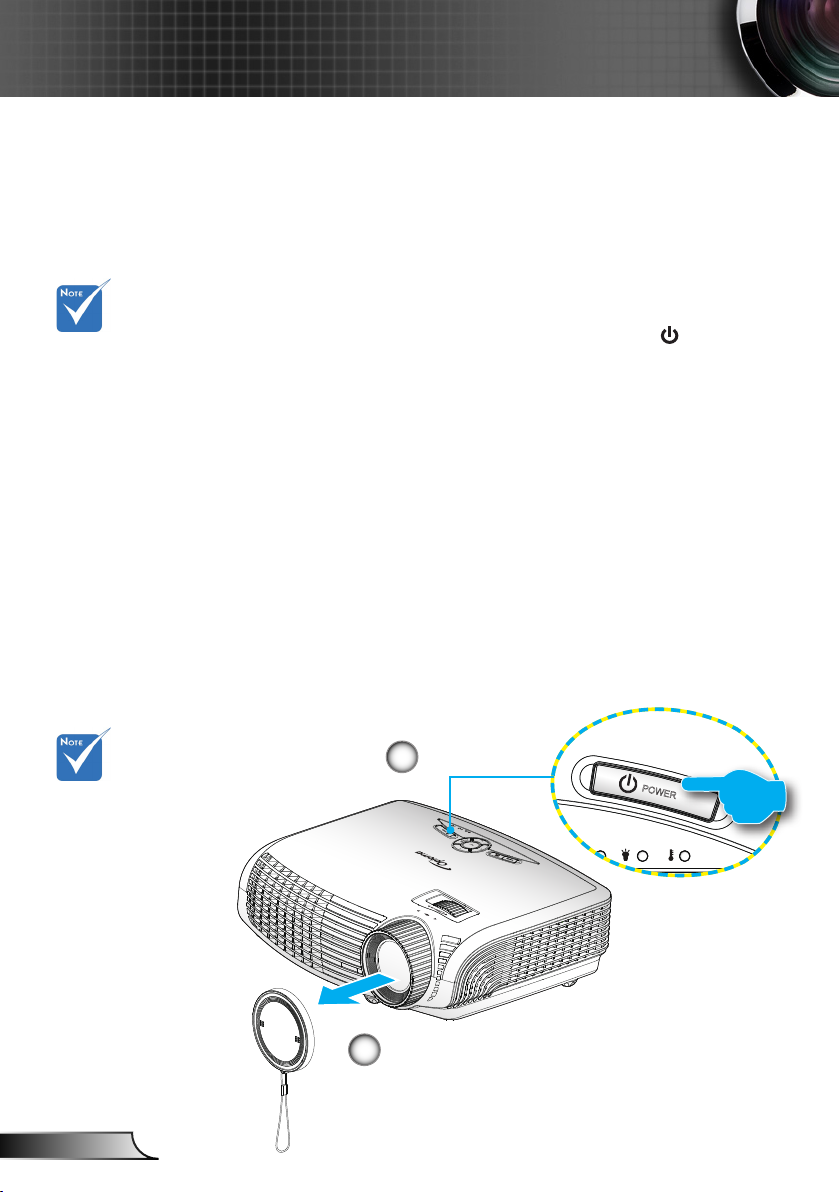
18
Français
Installation
POWER
SOURCE
POWER
Mise sous/hors tension du projecteur
Allumer le projecteur
1. Retirez le protège-objectif.
2. Branchez le cordon d'alimentation et le câble de signal.
Quand connecté le voyant DEL MARCHE/VEILLE s'éclaire
en Orange.
Avec le mode
Power (Standby)
sur Eco (<0,5W), la
sortie VGA et Audio
pass-through seront
désactivées lorsque
le projecteur est en
état de veille.
3. Allumez la lampe en pressant sur le bouton « » situé sur
le haut du projecteur ou sur la télécommande. Le voyant
DEL MARCHE/VEILLE devient maintenant Vert.
L'écran de démarrage s'afchera dans environ 10 secondes.
La première fois que vous utilisez le projecteur, vous
serez invité à sélectionner la langue préférée et le mode
d'économie d'énergie.
4. Allumez et connectez la source que vous voulez voir afcher
sur l'écran (ordinateur, ordinateur bloc-notes, lecteur vidéo,
etc.). Le projecteur détectera automatiquement la source.
Sinon, poussez le bouton menu et allez à « OPTIONS ».
Assurez-vous que le « Verr. Source » a été réglé sur
« Arrêt ».
Si vous connectez plusieurs sources en même temps,
pressez le bouton « SOURCE » sur le panneau de
commandes ou les touches de source directe sur la
télécommande pour passer de l'une à l'autre.
Allumez d'abord le
projecteur et ensuite
sélectionnez les
sources de signaux.
2
Alimentation
1
Protège-objectif
Page 19
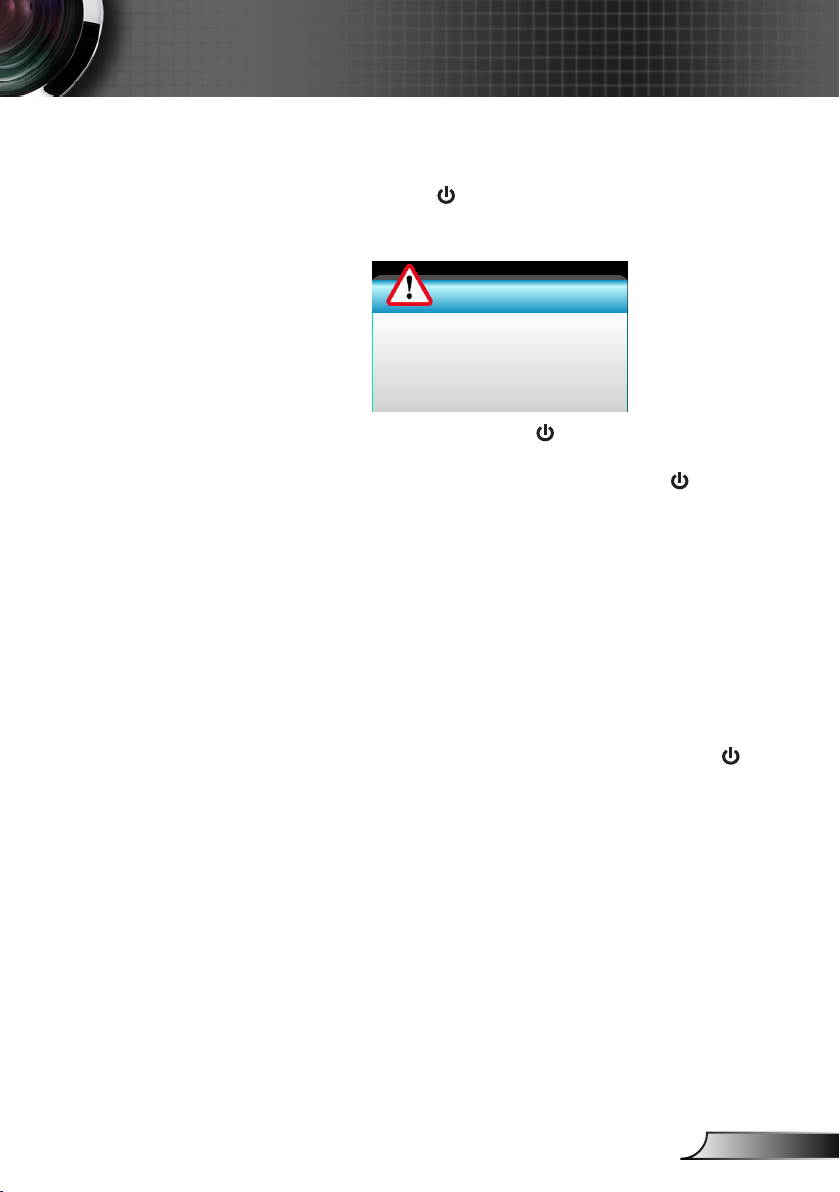
19
Français
Installation
Mise Hors tension du Projecteur
1. Pressez le bouton « » de la télécommande ou du
panneau de commandes pour éteindre le projecteur.
Le message suivant sera affiché sur l'écran.
Mise hors tension?
Pressez de nouveau M/A
Pressez à nouveau le bouton « » pour conrmer,
autrement le message disparaîtra après 15 secondes.
Lorsque vous pressez de nouveau le bouton « », le
système afchera le décompte sur l'écran puis s'éteindra.
2. Les ventilateurs de refroidissement continuent de
fonctionner pendant environ 10 secondespour le cycle
de refroidissement et le voyant DEL MARCHE/VEILLE
clignotera en vert. Lorsque le voyant DEL MARCHE/
VEILLE s’allume en orange, cela signie que le projecteur
est entré en mode Veille.
Si vous souhaitez rallumer le projecteur, vous devrez
attendre jusqu'à ce que le projecteur ait terminé le cycle
de refroidissement et qu'il soit passé en mode Veille. Une
fois en mode Veille, pressez simplement le bouton « »
pour redémarrer le projecteur.
3. Débranchez le cordon d'alimentation de la prise de
courant et du projecteur.
4. N'allumez pas le projecteur tout de suite après l'avoir mis
hors tension.
Page 20
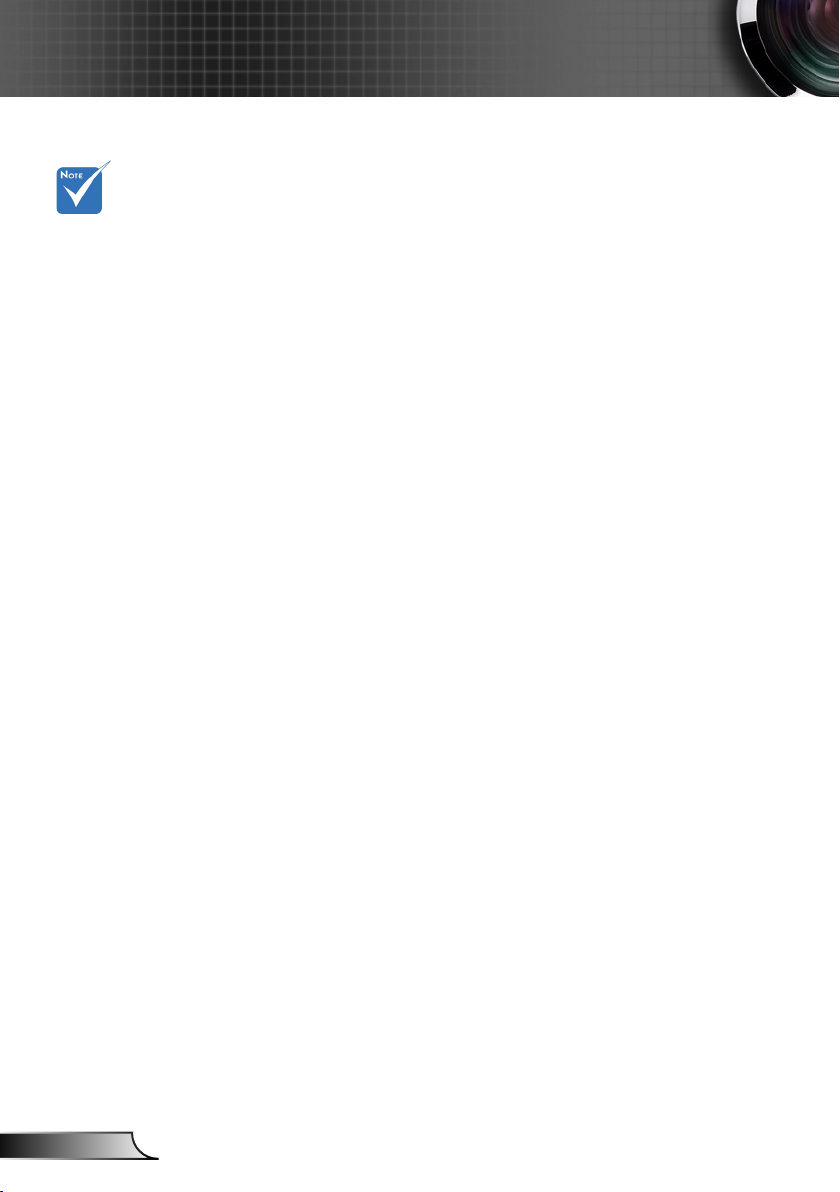
20
Français
Installation
Voyant d'avertissement
Lorsque les voyants d'avertissement (voir ci-dessous)
s'allument, le projecteur s'éteindra automatiquement.
Contactez le
centre de service
le plus proche si
le projecteur a
ces symptômes.
Référez-vous aux
pages 68-69 pour
plus d’informations.
Le voyant « LAMPE » est éclairé en rouge et le voyant
« Marche/Veille » clignote en orange.
Le voyant « TEMP » est éclairé en rouge et le voyant
« Marche/Veille » clignote en orange. Ceci indique que le
projecteur a surchauffé. Dans des conditions normales, le
projecteur se rallumera une fois quil sera refroidi.
Le voyant « TEMP » clignote en rouge et le voyant «
Marche/Veille »en orange.
Débranchez le cordon d’alimentation du projecteur, attendez
30 secondes et réessayez. Si le voyant d'avertissement
s'allume de nouveau, contactez votre centre de service le plus
proche pour de l'aide.
Page 21
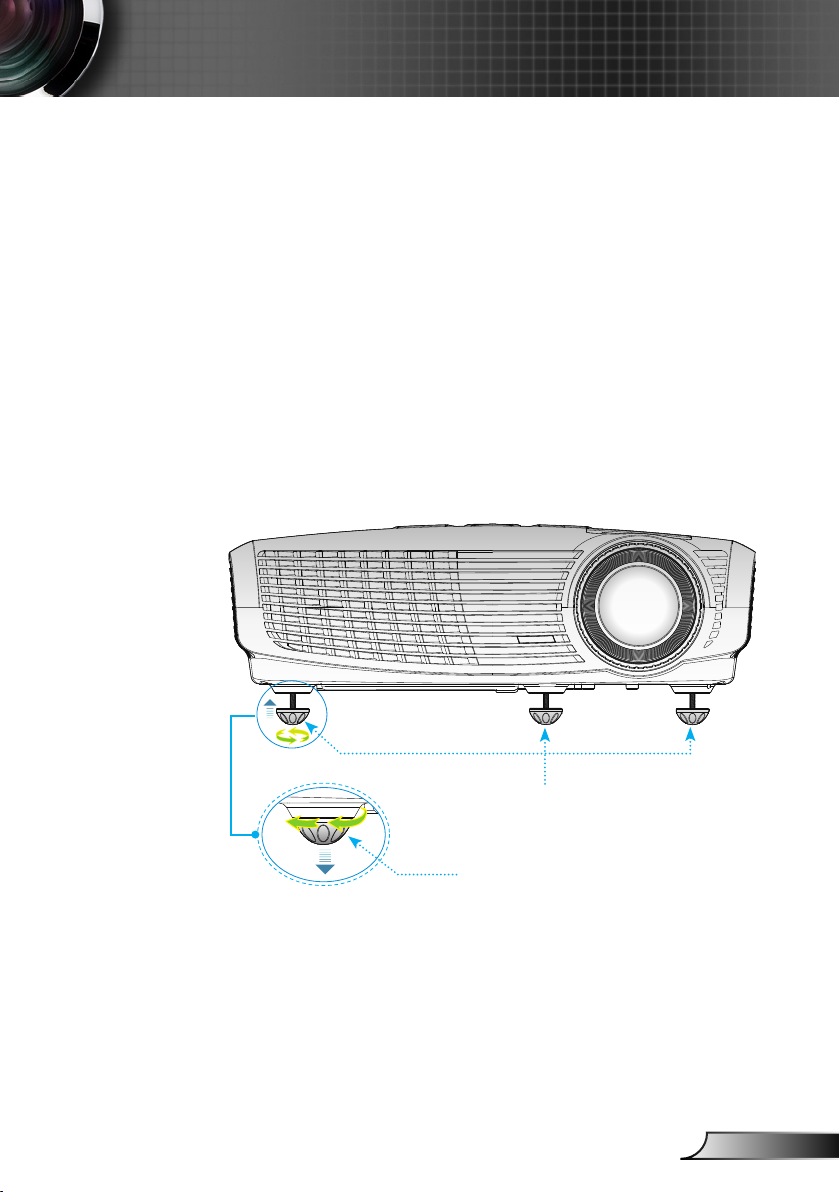
21
Français
Installation
Réglage de l’image projetée
Réglage de la Hauteur du Projecteur
Le projecteur est équipé d'un pied élévateur pour régler la
hauteur de l'image.
1. Repérez le pied réglable que vous souhaitez régler sous le
projecteur.
2. Faites tourner la bague de réglable dans le sens des
aiguilles d’une montre pour faire monter le projecteur
ou dans le sens opposé pour le baisser. Répétez cette
opération avec les autres pieds si nécessaire.
Pied de réglage inclinable
Bague de réglage de l’inclinaison
Page 22
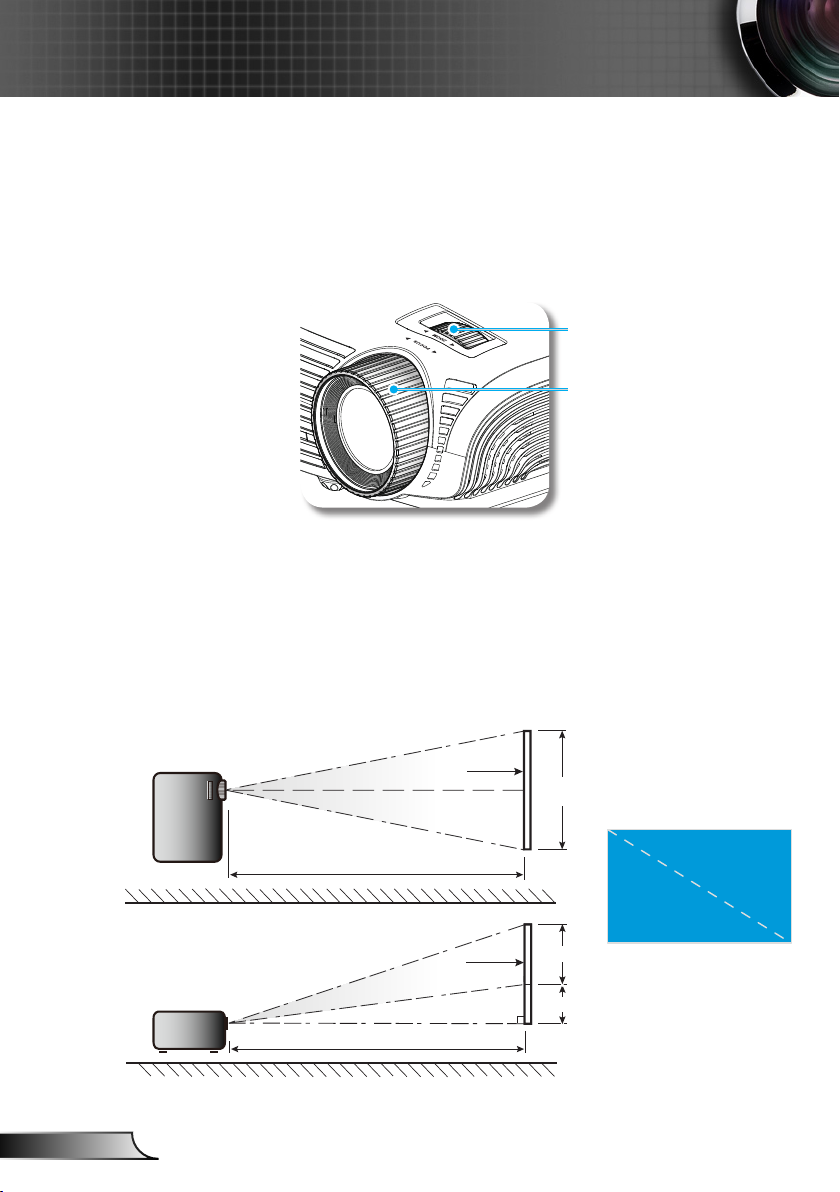
22
Français
Installation
POWER
?
Largeur
Hauteur
Diagonale
Vue de dessus
Vue de coté
Distance de projection (D)
Distance de projection (D)
Écran
Écran
Écran (L)
Écran (H)
Décalage (Hd)
Réglage du Zoom/Focus du projecteur
Vous pouvez tourner la bague de zoom pour faire un zoom
avant ou arrière. Pour faire le focus sur l’image, tournez la
bague de focus jusqu’à ce que l’image soit nette.
Le projecteur fera le focus sur des distances entre 4,92 et
32,80 pieds (entre 1,5 et 10,0 mètres).
Réglage de la taille de l’image projetée
Taille de l'image projetée entre 37,6 et 301,1 po
(0,96 et 7,65 m).
Bague de zoom
Bague de focus
Page 23

23
Français
Installation
Longueur
diagonale
(en pouce) de
l'écran 16:9
37,6 0,83 0,47 32,8 18,4 - 1,5 - 4,92 0,07 0,25
40,0 0,89 0,50 35,0 19,6 1,3 1,6 4,36 5,22 0,08 0,26
60,0 1,33 0,76 52,4 29,8 2,0 2,4 6,53 7,84 0,12 0,40
70,0 1,55 0,87 61,0 34,3 2,3 2,8 7,62 9,15 0,14 0,46
80,0 1,77 1,00 69,7 39,4 2,7 3,2 8,71 10,46 0,16 0,52
90,0 1,99 1,12 78,3 44,1 3,0 3,6 9,80 11,76 0,18 0,59
100,0 2,21 1,25 87,0 49,2 3,3 4,0 10,89 13,07 0,20 0,66
120,0 2,66 1,49 104,7 58,7 4,0 4,8 13,07 15,68 0,24 0,78
150,0 3,32 1,87 130,7 73,6 5,0 6,0 16,34 19,60 0,30 0,98
180,0 3,98 2,24 156,7 88,2 6,0 7,2 19,60 23,53 0,36 1,18
250,0 5,53 3,11 217,7 122,4 8,3 10,0 27,23 32,68 0,50 1,63
301,1 6,67 3,75 262,4 147,6 10,0 - 32,80 - 0,60 1,97
Taille de l’écran L x H Distance de projection (D)
(m) (po) (m) (pied)
Largeur Hauteur Largeur Hauteur large télé large télé (m) (pied)
Ce tableau est donné à titre indicatif uniquement.
Décalage (Hd)
Page 24

24
Français
Commandes de l'utilisateur
POWER
?
Panneau de commandes et télécommande
Panneau de commandes
Utilisation du panneau de commandes
MISE SOUS
TENSION
RE-SYNC
Valider Conrme votre sélection d'un élément.
SOURCE
Menu
Aide
Quatre touches de
sélection directionnelle
Trapèze
DEL de la lampe Indique l’état de la lampe du projecteur.
DEL de la
température
DEL MARCHE/
VEILLE
Référez-vous à la section « Mise sous/hors
tension du projecteur » en pages 18-19.
Synchronise automatiquement le projecteur sur la
source d'entrée.
Pressez sur « SOURCE » pour sélectionner un
signal d'entrée.
Pressez « Menu » pour lancer le menu OSD(on-
screen display). Pour fermer le menu OSD,
pressez de nouveau « Menu ».
Menu Aide (seulement disponible lorsque le menu
OSD est fermé).
Utilisez pour choisir des éléments ou
effectuer les réglages pour votre sélection.
Utilisez pour régler la distorsion de l’image
causée par l'inclinaison du projecteur. (±40 degrés)
Indique l’état de la température du projecteur.
Indique l’état du projecteur.
Page 25

25
Français
Commandes de l'utilisateur
Télécommande
Type A
Utilisation de la télécommande
Allumer
Eteindre
Mode de la
lampe
Mode
4:3
16:9
LBX
Natif
Référez-vous à la section « Mise sous du
projecteur » en page 18.
Référez-vous à la section « Mise sous/hors
tension du projecteur » en page 19.
Augmentez/réduisez la luminosité de l'image.
(Voir page 51)
Sélectionnez un mode d'afchage pour opti-
miser le paramétrage des diverses applica-
tions. (Voir page 35)
Réglez la taille de l'image sur un rapport d'aspect de 4:3 (1440x1080).
Réglez la taille de l'image sur un rapport d'aspect de 16:9 (1920x1080).
Active la visualisation d'un lm non optimisé
anamorphiquement à un format Boîte aux
lettres avec la largeur en plein écran. Une
partie de l'image originale sera perdue si le
rapport d'aspect de l'image est inférieur à
2,35:1.
La source d'entrée sera afchée sans mise à
l'échelle.
Gamma
Luminosité
Contraste
Format 3D
Vol+ / Vol -
Réglez le type de la courbe gamma.
Règle la luminosité de l'image.
Contrôle le degré de différence entre les
zones les plus claires et les plus sombres de
l'image.
Sélectionnez manuellement un mode 3D qui
correspond à votre contenu 3D.
Permet d’augmenter/baisser le volume.
Page 26

26
Français
Commandes de l'utilisateur
Utilisation de la télécommande
Type A
Valider
Source
Re-Sync
(Resynchroniser)
Menu
HDMI1
HDMI2
VGA1
VGA2
Vidéo
Quatre touches
de sélection
directionnelles
Conrme votre sélection d'un élément.
Appuyez sur « Source » pour
sélectionner un signal d'entrée.
Synchronise automatiquement le
projecteur sur la source d'entrée.
Pour quitter ou afcher les menus
d'afchage à l'écran pour le projecteur.
Appuyez sur « HDMI1 » pour choisir la
source du connecteur HDMI 1.
Appuyez sur « HDMI2 » pour choisir la
source du connecteur HDMI 2 .
Appuyez sur « VGA1 » pour
choisir la source du connecteur
VGA-IN/YPbPr/ .
Aucune fonction.
Pressez « Vidéo » pour choisir la
source vidéo composite.
Utilisez pour choisir des
éléments ou effectuer les réglages
pour votre sélection.
Page 27

27
Français
Commandes de l'utilisateur
Télécommande
Type B/C
Utilisation de la télécommande
Alimentation
Bouton G
Bouton D
Page +
Page -
Valider
Source
Re-Sync
Quatre touches
de sélection
directionnelle
Commande PC/
Souris
Référez-vous à la section « Mise sous/hors
tension du projecteur » en pages 18-19.
Clic gauche de souris.
Clic droit de souris.
Utilisez ce bouton pour aller en haut d'une
page.
Utilisez ce bouton pour aller en bas d'une
page.
Conrme votre sélection d'un élément.
Appuyez sur « Source » pour sélectionner un
signal d'entrée.
Synchronise automatiquement le projecteur
sur la source d'entrée.
Utilisez ▲▼◄► pour choisir des éléments
ou effectuer les réglages pour votre
sélection.
Utilisez ▲▼◄► pour l'émulation de la souris
USB via USB lorsque vous appuyez sur le
bouton « Switch ».
Trapèze +/-
Volume +/-
Luminosité
Noir dynamique
Menu
Règle la distorsion de l'image provoquée par
l'inclinaison du projecteur.
Permet d’augmenter/baisser le volume.
Règle la luminosité de l'image.
Régle automatiquement la luminosité de
l'image pour une performance optimale des
contrastes.
Pressez « Menu » pour lancer le menu OSD
(on-screen display). Pour quitter l'OSD, pres-
sez de nouveau « Menu ».
Page 28

28
Français
Commandes de l'utilisateur
Utilisation de la télécommande
Type B/C
HDMI1
HDMI2
Figer
Muet AV
VGA1
VGA2
Vidéo
Commutateur
Appuyez sur « HDMI1 » pour choisir la
source du connecteur HDMI 1.
Appuyez sur « HDMI2 » pour choisir la
source du connecteur HDMI 2 .
Pressez « Figer » pour faire une pause
d’image.
Pressez de nouveau ce bouton pour déver-
rouiller.
Eteint/rallume momentanément l'audio et la
vidéo.
Appuyez sur « VGA1 » pour choisir la source
du connecteur Entrée VGA-IN/YPbPr/ .
Aucune fonction.
Pressez « Vidéo » pour choisir la source
vidéo composite.
Commutateur de la souris USB. Active/
désactive la souris. Appuyez une fois pour
activer la fonction de la souris. Pour que la
souris puisse fonctionner, le câble USB doit
être connecté entre le projecteur et l'ordina-
teur.
Mode
Zoom
Trois dimensions
Sélectionnez le mode d’afchage parmi
Cinéma, Lumineux, Photo, Référence, 3 D et
Utilisateur. (Voir page 35)
Zoom avant sur l'image.
Appuyez sur les touches◄► pour modier
le zoom.
Appuyez sur le bouton « Trois dimensions »
pour activer/désactiver le menu 3D OSD.
Page 29

29
Français
Commandes de l'utilisateur
POWER
?
POWER
?
Utiliser le menu AIDE
La fonction AIDE facilite l’installation et l’utilisation.
Pressez le bouton « ? » du panneau de commandes ou de
la télécommande pour ouvrir le menu Aide.
Page 30

30
Français
Commandes de l'utilisateur
Le bouton du menu d’aide fonctionne seulement lorsqu’aucune
Référez-vous à la
section « Guide
de dépannage »
sur les pages
53-55 pour plus de
détails.
source d’entrée n’est détectée.
Aucune image n’apparaît sur l’écran.
Aucune image n’apparaît sur l’écran.
Assurez-vous que tous les câbles et les connexions électriques sont connectés
correctement et fermement selon les descriptions dans la section Installation du
manuel d’utilisation.
Assurez-vous qu’aucune broche des connecteurs n’est tordue ou cassée.
Assurez-vous que la fonction [AV muet] n’est pas activée.
[SUIV]
[Quitter]
Aucune image n’apparaît sur l’écran.
Si vous utilisez un ordinateur portable :
1.Suivez d’abord les étapes ci-dessus pour régler la résolution de l’ordinateur.
2.Appuyez sur les paramètres de bascule de la sortie.Exemple:[Fn]+[F4]
AIDE
Sélectionner QuitterHaut Bas
Sélectionner QuitterHaut Bas
[PREC]
[Quitter]
Sélectionner QuitterHaut Bas
Si une source d’entrée est détectée et que vous pressez le
bouton d’aide, les pages suivantes apparaîtront pour vous
aider à corriger les problèmes.
AIDE
Les bords de l’image sont inclinés.
L’image est trop petite ou trop grande.
L’image est instable ou vacillante.
Aucun son audible ou le volume est trop faible.
Sélectionner QuitterHaut Bas
Page 31

31
Français
Commandes de l'utilisateur
Les bords de l’image sont inclinés.
Si possible, repositionnez le projecteur de manière à ce qu’il soit centré par rapport à
l’écran et au-dessous de celui-ci.
Appuyez sur le bouton [KEYSTONE + / -] de la télécommande jusqu’à ce que
les bords de l’image soient verticaux.
[Trapèze + / -]
[Quitter]
Sélectionner QuitterHaut Bas
L’image est trop petite ou trop grande.
Réglez la bague de réglage du zoom sur le dessus du projecteur.
Rapprochez ou éloignez le projecteur de l’écran.
Appuyez sur le bouton [MENU] de la télécommande ou du panneau de contrôle du
projecteur, allez sur « AFFICHAGE | Format » et essayez avec les réglages différents.
[AFFICHAGE | Format]
[Quitter]
Sélectionner QuitterHaut Bas
L’image est trop petite ou trop grande.
Le volume est-il réglé au minimum ?
Augmentez le volume.
Le câble est-il connecté correctement au projecteur ?
Vérifiez la connexion du câble et assurez-vous qu’il est correctement branché sur
la source et sur le projecteur.
[Volume]
[Quitter]
Sélectionner QuitterHaut Bas
L’image est instable ou vacillante.
Utilisez [Suivi / Fréquence] pour fixer le problème.
Changez les réglages de couleur du moniteur sur votre ordinateur.
[Suivi]
[Fréquence]
[Quitter]
Sélectionner QuitterHaut Bas
Page 32

32
Français
Commandes de l'utilisateur
Menus d’afchage à l’écran
Le projecteur possède des menus d'afchage à l'écran qui
vous permettent d'effectuer des réglages d'image et de modi-
er toute une gamme de paramètres. Le projecteur détectera
automatiquement la source.
Comment l'utiliser
1. Pour ouvrir le menu OSD, pressez le bouton « Menu » sur la
télécommande ou sur le panneau de commandes.
2 Lorsque l’OSD s’afche, utilisez les touches ◄► pour sélection-
ner un élément dans le menu principal. Lors de la sélection d’une
page en particulier, pressez la touche ▼ ou la touche « Valider »
pour activer le sous-menu.
3. Utilisez les touches ▲▼ pour sélectionner l'élément dans le
sous-menu puis sur la touche ► ou sur « Valider » pour afcher
d'autres paramètres. Réglez les paramètres à l'aide des touches◄►.
4. Sélectionnez l'élément suivant à régler dans le sous-menu et
réglez comme décrit ci-dessus.
5. Appuyez sur « Valider » ou « Menu » pour conrmer et le menu
principal s'afche à nouveau.
6. Pour quitter, appuyez à nouveau sur « Menu ». Le menu OSD
disparaîtra et le projecteur enregistrera automatiquement les
nouveaux paramètres.
Menu principal
Sous-menu
Mode Afchage
Luminosité
Contraste
Netteté
Couleur
Teinte
Avancé
IMAGE
Photo
Réglages
Page 33

33
Français
Commandes de l'utilisateur
RéglagesSous-menuMenu principal
Image
Mode Affichage
Luminosité
Contraste
Netteté
Couleur
Teinte
Réduction BruitAvancé
Film
Gamma
Arrêt
DynamicBlack
Chaud
Temp. Couleur
TeinteParam. coul
Blanc
Remise à zéro
Quitter
Echelle Chroma.
Signal (VGA)
Suivi
Fréquence
Position Horiz.
Position Vert.
Quitter
Signal (Vidéo)
Niveau Noir
Saturation
Teinte
Quitter
Quitter
Remise à zéro
Afficher
Format
Masquage
Zoom
HDéplacement image
V
Trapèze V.
'ĺ' Trois dimensions / G / D
Format 3D
Marche / ArrêtInvers. Sync 3D
Quitter
REGLAGES
Langue
Projection
Pos. Menu
Cinéma
/
#1
#1
BrilliantColor™
Rouge
AUTO
4:3
Lien DLP
Automatique
Superposés
Haut et basSBS
/ / /
Marche / ArrêtAutomatique
Niveau Blanc
Trois dimensions
Mode 3D
Référence
/ Photo / Lumineux /
Trois dimensions / Utilisateur
/ Vidéo / Graphique / Standard
/ Bas / Haut
/ Moyen / Froid
/
Saturation / Gain
Rouge / Vert / Bleu
Jaune
/ Magenta / Cyan
/ Bleu / Vert /
YUV
59%59% / /
Étendu
AutomatiqueNatifLBX16:9 / / / /
VESA 3D /
/
Arborescence du menu
Page 34

34
Français
Commandes de l'utilisateur
Menu
Marche / ArrêtHaut parleur interneArrangements audio
Muet
SRS
Volume
Aigu
Basse
Val. par défaut
Entrée audio
Marche / ArrêtSécuritéSécurité
Mois
Sécurité Horloge
Changer mot passe
Quitter
ID Projecteur
Val. par défaut
LogoAvancé
Capture logo
Arrêt
Légendage
Marche / ArrêtSans fil
Quitter
Options
9*$9LGpR+'0,+'0,Source d'Entrée
Marche / ArrêtVerr. Source
Marche / ArrêtHaute Altitude
Marche / ArrêtInfo Cachées
Marche / ArrêtClavier Verrouillé
Aucun
Mire
Marche / ArrêtFonction IR
Noir
Couleur Arr Plan
Paramètres Lampe
Marche / ArrêtRappel de Lampe
Lumineux
Mode de la lampe
Oui
Mise à zéro lampe
Quitter
Marche / ArrêtAllumage directAvancé
Arrêt Auto (min)
Décompte avant mise en veille (min)
Mode puissance (Veille)
Quitter
Oui
CourantRemise à zéro
Tout
RéglagesSous-menuMenu principal
Marche / Arrêt
Marche / Arrêt
Actif
Heures lampe
Neutre /
/ / HeureJour
$XGLR$XGLR
&&&&
Mire blancheGrille / /
BlancVertBleuRouge / / / /
/ Eco.
/ Non
/ Eco.
/ Annuler
Oui / Annuler
Veuillez remarquer que les menus de l'afchage à l'écran (OSD) varient
en fonction du type de signal sélectionné et du modèle de projecteur que
vous utilisez.
( #1) Les options « Couleur » et « Teinte » sont disponibles uniquement en
mode Vidéo.
( #2) L'option « Invers. Sync 3D » est uniquement disponible lorsque la
fonction 3D est activée.
Page 35

35
Français
Commandes de l'utilisateur
IMAGE
Mode Afchage
IMAGE
Luminosité
Contraste
Netteté
Couleur
Teinte
Avancé
Mode Afchage
Il existe de nombreux préréglages usine optimisés pour toute une
gamme de types d'images.
Cinéma : Pour le home cinéma. `
Lumineux : Luminosité maximale depuis l’entrée PC. `
Photo : Optimisé pour l’afchage des images photographiques. `
Référence : Ce mode est conçu pour reproduire un image `
aussi réelle qu possible de ce que le directeur voulait créer.
Les paramètres couleur, température des couleurs, luminosité,
contraste et gamma sont tous réglés sur des valeurs de référence standard.
Utilisateur : Paramètres de l'utilisateur. `
Trois dimensions: Paramètre recommandé pour le mode 3D `
activé. Tous les réglages postérieurs effectués par l’utilisateur
en 3D seront sauvegardés dans ce mode pour l’utilisation
ultérieure.
Luminosité
Règle la luminosité de l'image.
Appuyez sur ◄ pour assombrir l’image. `
Appuyez sur ► pour éclaircir l’image. `
Contraste
Le contraste contrôle le degré de différence entre les zones les
plus claires et les plus sombres de l'image.
Appuyez sur ◄ pour réduire le contraste. `
Appuyez sur ► pour augmenter le contraste. `
Photo
Page 36

36
Français
Commandes de l'utilisateur
Netteté
Règle la netteté de l'image.
Appuyez sur ◄ pour réduire la netteté. `
Appuyez sur ► pour augmenter la netteté. `
Couleur
Règle une image vidéo depuis le noir et blanc jusqu’à des couleurs
Les options « Couleur »
et « Teinte » sont prises
en charge uniquement
pour les sources de
composites et de
composants.
pleinement saturées.
Appuyez sur ◄ pour réduire la saturation des couleurs de `
l’image.
Appuyez sur ► pour augmenter la saturation des couleurs de `
l’image.
Teinte
Règle la balance des couleurs du rouge et du vert.
Appuyez sur ◄ pour augmenter la quantité du vert dans `
l'image.
Appuyez sur ► pour augmenter la quantité du rouge dans `
l'image.
Page 37

37
Français
Commandes de l'utilisateur
IMAGE
Avancé
IMAGE | Avancé
Réduction Bruit
La fonction Réduction du bruit réduit la quantité des bruits visibles sur
des signaux entrelacés. Les valeurs peuvent aller de « 0 » à « 10 ».
(0: Arrêt)
Gamma
Ceci vous permet de régler le type de courbe gamma. Après le
démarrage initial et une fois le réglage précis terminé, suivez les
étapes du Réglage du Gamma pour optimiser la sortie de votre
image.
Film : pour le home cinéma. `
Vidéo : pour la source vidéo ou TV. `
Standard : pour les réglages standard. `
Graphique : pour la source PC/Photo. `
BrilliantColor™
Ce paramètre réglable utilise un nouvel algorithme de traitement
des couleurs et des améliorations pour permettre une luminosité
plus importante en fournissant des couleurs vraies et dynamiques
dans l'image. Les valeurs peuvent aller de « 1 » à « 10 ». Si vous
préférez une image plus lumineuse, réglez vers le paramètre
maximal. Pour une image plus douce et plus naturelle, réglez vers
le paramètre minimal.
DynamicBlack
Dynamic Black permet au projecteur d’optimiser automatiquement
la luminosité de l'afchage des scènes sombres/claires d'un lm
pour les afcher avec des détails incroyables.
Temp. Couleur
Si réglé à la température froide, l'image apparaît plus bleuâtre.
(image froide)
Si réglé à la température chaude, l'image apparaît plus rougeâtre.
(image chaude)
Si réglé sur température moyenne, l’image gardera les couleurs
blanches normales.
Réduction Bruit
Gamma
BrilliantColor™
DynamicBlack
Temp. Couleur
Param. coul
Film
Bas
Moyen
Page 38

38
Français
Commandes de l'utilisateur
Param. coul
Appuyez sur ► dans le menu suivant puis sur ▲ ou ▼ ou ◄ ou ►
pour sélectionner l'élément.
Param. coul
Rouge
Vert
Bleu
Blanc
Rouge/Vert/Bleu/Cyan/Magenta/Jaune ` : Utilisez ◄ ou ► pour
sélectionner Teinte, Saturation et Gain.
Rouge
Teinte
Saturation
Gain
Cyan
Magenta
Jaune
Remise à zéro
Quitter
Quitter
Blanc ` : Utilisez ◄ or ► pour sélectionner Rouge, Vert et Bleu.
Blanc
Rouge
Vert
Bleu
Quitter
Remise à zéro : Choisissez ` « Remise à zéro » pour restaurer
les paramètres par défaut des réglages couleur.
Echelle Chroma.
Sélectionnez un type de matrice de couleur approprié parmi AUTO,
RVB(0-255), RVB(16-235) ou YUV.
Page 39

39
Français
Commandes de l'utilisateur
IMAGE | Avancé |
Signal (VGA)
« Signal » est
disponible
uniquement en
signal analogique
VGA (RVB).
Automatique
Congure automatiquement le signal (la fréquence et la phase
sont grisées). Si l'option Automatique est désactivée, la fréquence
et la phase s'afchent pour permettre à l'utilisateur un réglage
manuel et l'enregistrement du paramétrage.
Suivi
Synchronise la fréquence du signal de l'afchage avec la carte
graphique. Si l'image semble ne pas être stable ou papillote,
utiliser cette fonction pour la corriger.
Fréquence
Modie la fréquence des données d'afchage pour correspondre
à la fréquence de la carte graphique de votre ordinateur. N'utilisez
cette fonction que si l'image semble papilloter verticalement.
Automatique
Suivi
Fréquence
Position Horiz.
Position Vert.
IMAGE
Avancé : Signal
Marche
Quitter
Position Horiz.
Appuyez sur ◄ pour déplacer l'image vers la gauche. `
Appuyez sur ► pour déplacer l'image vers la droite. `
Position Vert.
Appuyez sur ◄ pour déplacer l'image vers le bas. `
Appuyez sur ► pour déplacer l'image vers le haut. `
Page 40

40
Français
Commandes de l'utilisateur
IMAGE
Avancé : Signal
IMAGE | Avancé |
Signal (Vidéo)
« Signal » n’est
pas pris en
charge lorsque la
source est HDMI.
Niveau Blanc
Permet à l'utilisateur de régler le Niveau Blanc lors de la saisie
des signaux Vidéo.
Niveau Noir
Permet à l'utilisateur de régler le Niveau Noir lors de la saisie des
signaux Vidéo.
Saturation
Règle une image vidéo depuis le noir et blanc jusqu’à des
couleurs pleinement saturées.
Appuyez sur ◄ pour réduire la quantité des couleurs dans `
l'image.
Appuyez sur ► pour augmenter la quantité des couleurs dans `
l'image.
Teinte
Règle la balance des couleurs du rouge et du vert.
Appuyez sur ◄ pour augmenter la quantité du vert dans `
l'image.
Appuyez sur ► pour augmenter la quantité du rouge dans `
l'image.
Niveau Blanc
Niveau Noir
Saturation
Teinte
Quitter
Page 41

41
Français
Commandes de l'utilisateur
AFFICHER
Format
AFFICHER
Format
Utilisez cette fonction pour choisir le format d'image souhaité.
4:3: Ce format est pour des sources d'entrée 4x3. `
16:9: Ce format est destiné aux sources d’entrée 16x9, par `
exemple les HDTV et DVD avancées pour TV à grand écran.
LBX : Ce format est pour une source de format Boîte aux `
lettres non 16x9 et pour les utilisateurs qui utilisent des
objectifs anamorphiques pour afcher un format d'image de
2,35:1 en utilisant une résolution pleine.
Natif : Ce format afche l’image originale sans aucune mise à `
l’échelle.
AUTO : sélectionne automatiquement le format d’afchage `
approprié.
Étendu : Ce mode permet de mettre à l'échelle les sources `
2,35:1 pour remplir 100% de la hauteur de l'image supprimant
ainsi les barres noires. (le côté gauche et le côté droit de
l'image seront recadrés).
Les informations détaillées concernant le mode LBX:
Certains DVD au format Boîte à lettres ne sont pas 1.
compatibles avec les TV 16x9. Dans de tels cas, l’image aura
l’air incorrecte si afchée en mode 16:9. Pour résoudre ce
problème, veuillez essayer d’utiliser le mode 4:3 pour regarder
cette sorte de DVDs. Si le contenu n'est pas 4:3, il y aura des
barres noires autour de l'image dans l'afchage 16:9. Pour
ce type de contenu, vous pouvez utiliser le mode LBX pour
remplir l'image sur l'afchage 16:9.
Si vous utilisez un objectif anamorphique externe, ce mode 2.
LBX vous permet également de regarder un contenu 2,35:1
(comprenant les DVD anamorphiques et les lms TVHD)
dont la largeur anamorphique supportée est améliorée pour
l'afchage 16x9 dans une image 2,35:1 large. Dans ce cas,
il n'y a pas de barres noires. L'alimentation de la lampe et la
résolution verticale sont complètement utilisées.
Masquage
Zoom
Déplacement image
Trapèze V.
Trois dimensions
Quitter
Page 42

42
Français
Commandes de l'utilisateur
Ecran 16:9 480i/p 576i/p 1080i/p 720p PC
4:3 1440 x 1080 centre
Chaque E/S a des
réglages différents
de « Masquer ».
Les fonctions
« Masquage »
et « Zoom » ne
peuvent pas
être utilisées
simultanément.
16:9 1920 x 1080 centre
LBX
Natif
Automatique
Étendu
1920 x 1440 centre, puis afchez l'image centrale
1920 x 1080
Aucun redimensionnement, mappage au centre
1:1. Ce format afche l'image originale sans aucun
redimensionnement.
Si ce format a été sélectionné, le type d’écran deviendra
automatiquement 16:9 (1920x1080).
Si la source est 4:3, le redimensionnement auto sera
1440 x 1080.
Si la source est 16:9, le redimensionnement auto sera
1920 x 1080.
Si la source est 16:10, le redimensionnement auto
sera 1920 x 1200 et coupera la partie 1920x1080 pour
l'afchage
Mettez à l’échelle 2534 × 1426 (agrandissement de
132 %), puis afchez l’image centrale 1920 x 1080
Masquage
Utilisez Cacher bord pour éliminer le bruit de codage vidéo sur le
bord de la source vidéo.
Zoom
Appuyez sur ◄ pour réduire la taille d’une image. `
Appuyez sur ►pour agrandir une image sur l’écran de projec- `
tion.
Déplacement image
Appuyez sur ► dans le menu suivant (voir ci-dessous) puis sur ▲
ou ▼ ou ◄ ou ► pour sélectionner l'élément.
Déplacement image
H : Appuyez sur ◄ ►pour déplacer l'image projetée `
horizontalement.
V : Appuyez sur ▲ ▼pour déplacer l'image projetée `
verticalement.
Trapèze V.
Appuyez sur ◄ ou ► pour régler verticalement la distorsion
d’image et créer une image plus carrée.
Page 43

43
Français
Commandes de l'utilisateur
AFFICHER |
Trois dimensions
Mode 3D
Lien DLP : Choisissez « Lien DLP » pour utiliser les réglages `
optimisés pour les lunettes 3D avec Lien DLP. (voir la page
La fonction
« Inversion-
synchronisation
3D » ne peut pas
enregistrer le
paramètre. Elle sera
réglée sur « Arrêt »
lors de la mise sous
tension et changement
de source.
Le format 3D est
uniquement pris en
charge lors d'une
synchronisation 3D
(voir page 61).
Le « format 3D » est
uniquement pris en
charge lors d'une
synchronisation nonHDMI 1.4a 3D.
17).
VESA 3D : Choisissez « VESA 3D » pour utiliser les réglages `
optimisés pour les lunettes VESA 3D. (voir la page 17).
3D -> 2D
Trois dimensions: Afche un signal 3D. `
G (gauche) : Afche le cadre gauche du contenu 3D. `
D (droite) : Afche le cadre droit du contenu 3D. `
Format 3D
Arrêt : Appuyez sur « Arrêt » pour désactiver la conversion du `
format 3D.
SBS : Afche le signal 3D en format « côte à côte ». `
Haut et bas : Afche le signal 3D en format « Haut et bas ». `
Superposés : Afche le signal 3D en format de « Superposés `
».
Invers. Sync 3D
Appuyez sur « Marche » pour inverser le contenu gauche et `
droit de l'image.
Appuyez sur « Arrêt » pour afcher le contenu par défaut de `
l'image.
AFFICHER
Trois dimensions
Mode 3D
3D -> 2D
Format 3D AUTO
Invers. Sync 3D
Lien DLP
Trois dimensions
Arrêt
Quitter
Page 44

44
Français
Commandes de l'utilisateur
REGLAGES
REGLAGES
Le bureau arrière et le
plafond arrière doivent
être utilisés avec un
écran dépoli.
Langue
Projection
Pos. Menu
Arrangements audio
Sécurité
ID Projecteur
Langue
Choisissez le menu OSD multilingue. Appuyez sur ►dans le
sous-menu puis utilisez les touches ▲ ou ▼ ou ◄ ou ►pour
sélectionner votre langue préférée. Appuyez sur « Valider » pour
terminer votre sélection.
Langue
Quitter
Français
Projection
` Bureau Avant
C'est la sélection par défaut. L'image est projetée droit sur
l'écran.
` Bureau Arrière
Quand sélectionnée, l'image apparaîtra renversée.
` Avant Plafond
Quand sélectionnée, l'image tournera à l'envers.
` Arrière Plafond.
L'image sélectionnée s'afche inversée dans la position à
l'envers.
Page 45

45
Français
Commandes de l'utilisateur
Pos. Menu
Choisissez la position du menu sur l'écran d'afchage.
ID Projecteur
La dénition ID peut être congurée par menu (plage 00~99),
et permet à l'utilisateur de contrôler un projecteur individuel par
RS232. Référez-vous à la page 60-63 pour la liste complète des
commandes RS232.
Page 46

46
Français
Commandes de l'utilisateur
REGLAGES
Arrangements audio
REGLAGES |
Arrangements audio
Haut parleur interne
Choisir « Marche » ou « Arrêt » pour activer ou désactiver le haut-
La fonction « Muet »
affecte le volume du
haut-parleur interne
et du haut-parleur
externe.
Les signaux audio
HDMI ne peuvent
pas être affectés
aux autres sources
d'image.
parleur interne.
Muet
Choisir « Marche » pour couper le son. `
Choisir « Arrêt » pour rétablir le son.
`
Volume
Appuyez sur ◄ pour réduire le volume. `
Appuyez sur ► pour augmenter le volume.
`
Entrée audio
Les entrées audio par défaut sont sur le panneau arrière du
projecteur. Utilisez cette option pour réassigner les entrées audio à
la source d’image actuelle.
Audio1 : VGA.
`
Audio2 : Vidéo.
`
Haut parleur interne
Muet
Volume
Entrée audio Val. par défaut
Arrêt
Arrêt
Quitter
Page 47

47
Français
Commandes de l'utilisateur
REGLAGES |
La valeur par défaut
du mot de passe est
« 1234 » (première
fois).
Saisir le Code de Sécurité Courant (x4)
Code de sécurité incorrect. Le saisir à nouveau. (Dernière tentative)
REGLAGES
Sécurité
Sécurité
Sécurité Horloge
Sécurité
Changer mot passe
Sécurité
Marche : Choisissez « Marche » pour utiliser la vérication de `
sécurité lors de la mise sous tension du projecteur.
Arrêt : Choisissez « Arrêt » pour pouvoir allumer le projecteur `
sans vérication du mot de passe.
Sécurité Horloge
Permet de sélectionner la fonction de date (Mois/Jour/Heure) pour
dénir le nombre d'heures pendant lesquelles le projecteur peut
être utilisé. Une fois que le temps s'est écoulé, vous devrez à
nouveau entrer votre mot de passe.
Changer mot passe
Première fois : `
Pressez « 1. » pour changer le mot de passe.
Le mot de passe doit avoir 4 chiffres. 2.
Utilisez les boutons à numéros sur la télécommande pour 3.
saisir votre nouveau mot de passe et ensuite pressez « »
pour conrmer votre mot de passe.
Changer mot passe : `
(Si votre télécommande ne dispose pas de clavier numérique,
veuillez utiliser les èches vers le haut/bas pour changer les
chiffres du mot de passe. Appuyez ensuite sur Entrée pour
valider)
Pressez « 1. » pour entrer l’ancien mot de passe.
Utilisez les boutons à numéros pour entrer votre mot de passe 2.
actuel et ensuite pressez « » pour conrmer.
Entrez le nouveau mot de passe (4 chiffres) en utilisant les 3.
boutons à numéros sur la télécommande et ensuite pressez «
» pour conrmer.
Entrez une nouvelle fois le nouveau mot de passe et pressez 4.
« » pour conrmer.
Lorsque vous entrez un mot de passe incorrect 3 fois de suite, `
le projecteur s’éteint automatiquement.
Si vous avez oublié votre mot de passe, veuillez contacter `
votre bureau local pour de l’aide.
Arrêt
Quitter
Page 48

48
Français
Commandes de l'utilisateur
REGLAGES
Avancé
REGLAGES |
Pour garantir une
bonne capture du
logo, assurez-vous
que la résolution
de l'image à l'écran
n'est pas supérieure
à la résolution native
(1080p :1920 x 1080).
« Sans l » ne
fonctionne qu'avec un
connecteur VGA .
VGA câblé ne
marchera pas et
le projecteur peut
s'éteindre si Sans l
est activé.
Avancé
Logo
Utiliser cette fonction pour régler l'écran de démarrage. Si des
changements sont faits, le nouveau réglage ne prendra effet que
la prochaine fois que le projecteur est allumé.
Val. par défaut : L’écran de démarrage par défaut. `
Neutre : Le logo ne s'afche par sur l'écran de démarrage. `
Utilisateur : Utiliser l'image enregistrée à partir de la fonction « Capture `
logo ».
Capture logo
Appuyez sur ► pour capturer l’image afchée à l’écran.
Légendage
Utiliser cette fonction pour régler l'écran de démarrage. Si des
changements sont faits, le nouveau réglage ne prendra effet que
la prochaine fois que le projecteur est allumé.
Arrêt : Sélectionnez « Arrêt » pour désactiver la fonction de `
sous-titrage.
CC1 : Langue CC1 : Anglais Américain. `
CC2 : Langue CC2 (dépend de la chaîne TV de l’utilisateur) : `
Espagnol, Français, Portugais, Allemand, Danois.
Sans l
Choisissez « Marche » pour activer la fonction sans l.
Logo
Capture logo
Légendage
Sans l
Val. par défaut
Arrêt
Arrêt
Quitter
Page 49

49
Français
Commandes de l'utilisateur
Pour désactiver
le verrouillage du
clavier, appuyez et
maintenez la touche
« Entrer » sur le
dessus du projecteur
pendant 5 secondes.
OPTIONS
Source d'Entrée
OPTIONS
Source d'Entrée
Utilisez cette option pour activer ou désactiver les source
d’entrée. Appuyez sur ► pour activer le sous-menu et
sélectionnez les sources. Appuyez sur « Valider » pour terminer
votre sélection. Le projecteur ne recherche que les entrées qui
sont activées.
Verr. Source
Marche : ` Le projecteur recherchera seulement la connexion
d’entrée actuelle.
Arrêt : Le projecteur recherchera d'autres signaux si le signal `
d'entrée courant est perdu.
Haute Altitude
Quand « Marche » est sélectionné, les ventilateurs tourneront
plus vite. Cette fonctionnalité est utile dans les régions de haute
altitude où l'air est raréé.
Info Cachées
Marche : Choisissez « Marche » pour masquer les messages `
d'info.
Arrêt : choisissez « Arrêt » pour afcher le message de `
« recherche ».
Clavier Verrouillé
Quand la fonction de verrouillage du clavier est sur « Marche »,
le panneau de commandes sera verrouillé, toutefois le projecteur
peut être utilisé avec la télécommande. En sélectionnant « Arrêt »,
vous pourrez réutiliser le panneau de commandes.
Verr. Source
Haute Altitude
Info Cachées
Clavier Verrouillé
Mire
Fonction IR
Arrêt
Arrêt
Arrêt
Arrêt
Aucun
Arrêt
Page 50

50
Français
Commandes de l'utilisateur
Mire
Afcher un pattern de test. Trois options sont disponibles : Grille,
Pattern blanche et Aucun.
Fonction IR
Lorsque cette fonction est activée, le projecteur peut être contrôlé
par la télécommande à partir du récepteur IR. En sélectionnant
« Arrêt », vous pourrez réutiliser les touches du panneau de
commandes.
Couleur Arr Plan
Utilisez cette fonction pour afcher un écran « Noir », « Rouge »,
« Bleu », « Vert » ou « Blanc », lorsqu’il n’y a pas de signal
disponible.
Remise à zéro
Courant : Choisissez « Oui » pour réinitialiser les paramètres `
d'afchage de ce menu aux valeurs d'usine par défaut.
Tout : Choisissez « Oui » pour réinitialiser les paramètres `
d'afchage de tous les menus aux valeurs d'usine par défaut.
Page 51

51
Français
Commandes de l'utilisateur
OPTIONS |
Paramètres Lampe
Heures lampe
Afche la durée de projection.
Rappel de Lampe
Lorsque la
température ambiante
est supérieure à 40°C
pendant l'utilisation, le
projecteur permutera
automatiquement à
Eco.
La fonction « Mode
de la lampe »
peut être réglée
indépendamment
pour les modes 2D
et 3D.
Choisissez cette fonction pour faire apparaître ou masquer le
message d'avertissement lorsque le message de changement de
lampe s'afche.
Le message apparaîtra 30 heures avant la n de sa durée de vie.
Mode de la lampe
Eco. : ` Choisissez « Eco. » pour atténuer la lampe du
projecteur, ce qui réduira la consommation de courant et
prolongera la durée de vie de la lampe.
Lumineux : ` Choisissez « Lumineux » pour augmenter la
luminosité.
Mise à zéro lampe
Réinitialise le décompte des heures de vie de la lampe après
l'avoir remplacée.
Heures lampe
Rappel de Lampe
Mode de la lampe
Mise à zéro lampe
OPTIONS
Paramètres Lampe
Marche
Lumineux
Quitter
Page 52

52
Français
Commandes de l'utilisateur
OPTIONS
Avancé
OPTIONS | Avancé
Allumage direct
Choisissez « Marche » pour activer le mode Allumage Direct.
Le projecteur s’allumera automatiquement lorsqu’il est fourni de
l’alimentation secteur, sans avoir à presser sur le bouton « »
sur le panneau de contrôle du projecteur ou de la télécommande.
Arrêt Auto (min)
Règle l'intervalle du décompte. Le compte à rebours débutera
lorsqu'il n'y a aucun signal envoyé au projecteur. Le projecteur
s'éteindra automatiquement une fois le compte à rebours écoulé
(en minutes).
Décompte avant mise en veille (min)
Avec le mode
Power (Standby)
sur Eco (<0,5W), la
sortie VGA et Audio
pass-through seront
désactivées lorsque
le projecteur est en
état de veille.
La minuterie
de veille sera
réinitialisée à zéro
après la mise
hors tension du
projecteur.
Règle l'intervalle du décompte. Le compte à rebours débutera/
qu’il y ait un signal ou non envoyé au projecteur. Le projecteur
s'éteindra automatiquement une fois le compte à rebours écoulé
(en minutes).
Mode puissance (Veille)
Eco. : Choisissez « Eco. » pour éviter de gaspiller du courant `
<0,5W.
Actif : Choisissez « Actif » pour revenir au mode de veille `
normal et le port de sortie VGA sera activé.
Allumage direct
Arrêt Auto (min)
Décompte avant mise en veille (min)
Mode puissance (Veille) Actif
Marche
Quitter
Page 53

53
Français
Appendices
Guide de dépannage
Si vous avez des problèmes avec le projecteur, référez-vous
aux informations suivantes. Si des problèmes persistent,
contactez votre revendeur régional ou le centre de service.
Problèmes d’image
Aucune image n’apparaît à l’écran
Assurez-vous que tous les câbles et les connexions `
électriques sont connectés correctement et fermement selon
les descriptions dans la section « Installation ».
Assurez-vous que les broches des connecteurs ne sont pas `
tordues ou cassées.
Vériez que la lampe de projection a été correctement `
installée. Veuillez vous référer à la section « Remplacement
de la lampe ».
Assurez-vous d’avoir enlevé le couvercle de l’objectif et que le `
projecteur est sous tension.
Assurez-vous que la fonction “AV muet” n’est pas activée. `
L’image est oue
Assurez-vous d’avoir retiré le protège-objectif. `
Réglez la bague de variation de la focale sur l’objectif du `
projecteur.
Assurez-vous que l'écran de projection se trouve à la bonne `
distance du projecteur. (Voir pages 21-22)
L’image est étirée lors de l’af chage d’un DVD 16:9
Lorsque vous regardez un DVD anamorphotic ou un DVD `
16:9, le projecteur afchera la meilleure image au format 16: 9
du côté projecteur.
Si vous regardez un DVD au format LBX, veuillez changer le `
format pour LBX dans l’OSD du projecteur.
Si vous regardez un DVD au format 4:3, veuillez changer le `
format pour 4:3 dans l’OSD du projecteur.
Si l’image est toujours étirée, vous devez également régler le `
rapport d’aspect en vous référant à ce qui suit :
Veuillez congurer le format d'afchage pour un rapport `
d'aspect 16:9 (large) sur votre lecteur DVD.
Page 54

54
Français
Appendices
L’image est trop petite ou trop large
Des bords de l’image sont inclinés:
L’image est renversée
Le projecteur arrête de répondre aux commandes.
Réglez le levier du zoom sur le dessus du projecteur. `
Rapprochez ou éloignez le projecteur de l'écran. `
Appuyez sur « Menu » sur le panneau du projecteur, allez `
ensuite à « Afcher --> Format ». Essayez différents réglages.
Si possible, repositionnez le projecteur de manière à ce qu’il `
soit centré par rapport à l’écran et au-dessous de celui-ci.
Utilisez « Afcher --> Trapèze V » de l’OSD pour effectuer un `
réglage.
Sélectionnez « Reglages --> Projection » dans l’OSD et réglez `
la direction de projection.
Si possible, éteignez le projecteur puis débranchez le cordon `
d’alimentation et attendez au moins 60 secondes avant de
reconnecter l’alimentation.
Vériez que « Clavier Verrouillé » n’est pas activé en essayant `
d’utiliser la télécommande avec le projecteur.
Image double et oue.
Appuyez sur le bouton « Format 3D » pour le mettre sur « `
Arrêt » an d'éviter que l'image normale 2D ne soit une image
double et oue.
Deux images, en format côte à côte.
Appuyez sur le bouton « Format 3D » pour le mettre sur `
« SBS » pour que le signal d'entrée soit HDMI 1.3 2D
1080i côte à côte.
L'image ne s'afche pas en 3D.
Vériez si la pile des lunettes 3D n'est pas usée. `
Vériez si les lunettes 3D sont allumées. `
Appuyez sur le bouton « Format 3D » et choisissez « SBS » `
lorsque le signal d'entrée est HDMI 1.3 2D (1080i côte à côte
moitié).
Page 55

55
Français
Appendices
Autre problèmes
Le projecteur arrête de répondre aux commandes
Si possible, éteignez le projecteur puis débranchez le cordon `
d’alimentation et attendez au moins 20 secondes avant de
reconnecter l’alimentation.
La lampe grille ou émet un claquement
Quand la lampe atteint la n de sa durée de vie, elle grillera, `
éventuellement avec un fort bruit de claquage. Si cela arrive,
le projecteur ne se rallumera pas tant que le module de lampe
n'est pas remplacé. Pour remplacer la lampe, suivez les
procédures qui gurent dans la section « Remplacement de la
lampe ».
Problèmes liés à la télécommande
Si la télécommande ne fonctionne pas
Vériez que l’angle d’utilisation de la télécommande est ±15° `
horizontalement et verticalement par rapport aux récepteurs
IR du projecteur.
Assurez-vous qu’il n’y aucun obstacle entre la télécommande `
et le projecteur. Placez-vous à une distance de moins de 6 m
(20 pieds) du projecteur.
Assurez-vous que les piles sont insérées correctement. `
Remplacer les piles quand elles sont mortes. `
Page 56

56
Français
Appendices
Message sur l'éclairage DEL
Allumé
Pas allumé
Message
Etat Veille
(cordon d'alimentation
d'entrée)
Mise sous tension
(préchauffage)
Lampe allumée Vert
Hors tension
(Refroidissement)
Erreur (surchauffe)
Erreur (Panne du
ventilateur )
Erreur
(panne de la lampe)
* Le voyant DEL de MARCHE/VEILLE est ALLUME quand l'OSD apparaît, est ETEINT
quand l'OSD disparaît.
DEL MARCHE/
VEILLE
(Vert/Orange) (Rouge) (Rouge)
Orange
Clignote
Vert
Clignote
Vert
Clignote
orange
Clignote
orange
Clignote
orange
DEL de la
température
Clignotante
DEL de la
lampe
Page 57

57
Français
Appendices
Messages de l’écran
Eteindre :
Mise hors tension?
Pressez de nouveau M/A
Avertissement de lampe :
Avertissement Lampe
Durée de vie de la lampe expirée.
Avertissement température :
Avertissement ! SURCHAUFFE
Veuillez :
1. Vériez que les aérations ne soient pas obstruées.
2. Vériez que la température extérieure est inférieure à 45°C.
Si le problème persiste malgré les vérications ci-dessus,
Merci de contater le Service Après Vente
Panne du ventilateur :
Attention ! Ventilateurs Verrouillés
Le projecteur s'arrêtera automatiquement
Merci de contater le Service Après Vente
Hors limites d’afchage :
Hors portée
Page 58

58
Français
Appendices
Remplacement de la lampe
Le projecteur détectera automatiquement la durée de vie de la
lampe. Lorsque la lampe atteint presque la n de sa durée de
vie, vous verrez un message d'avertissement.
Une fois que vous voyez ce message, veuillez contacter votre
revendeur régional ou le centre de service pour changer la lampe le
plus rapidement possible. Assurez-vous que le projecteur a refroidi
pendant au moins 30 minutes avant de changer la lampe.
Avertissement Lampe
Durée de vie de la lampe expirée.
Avertissement : Pour un montage au plafond, prenez des
précautions lorsque vous ouvrez le panneau d’accès à la
lampe. Il est conseillé de porter des lunettes de sécurité
lorsque vous changez l’ampoule pour un montage au
plafond. « Des précautions doivent être obligatoirement
prises an d’éviter à des pièces desserrées de tomber du
projecteur. »
Avertissement : Le compartiment de la lampe est chaud!
Laissez-le refroidir avant de changer la lampe !
Avertissement : pour réduire les risques de blessures
corporelles, ne faites pas tomber le module de la lampe et ne
touchez pas l'ampoule de la lampe. L’ampoule risque de se
briser et de provoquer des blessures si elle tombe.
Page 59

59
Français
Appendices
Les vis du couvercle
1
2
3
4
de la lampe et de la
lampe ne peuvent pas
être enlevées.
Le projecteur
ne peut pas être
mis en marche si le
couvercle de la lampe
n’a pas été remis sur
le projecteur.
Ne touchez aucune
partie en verre de
la lampe. Les huiles
de la peau peuvent
endommager la
lampe. Utilisez un
chiffon sec pour
nettoyer le module
de la lampe s’il a été
touché par accident.
Procédure de remplacement de la lampe :
1. Mettez le projecteur hors tension en appuyant sur le bouton « ».
2. Laissez le projecteur refroidir pendant au moins 30 minutes.
3. Débranchez le cordon d'alimentation.
4. Revissez les deux vis du couvercle. 1
5. Poussez vers le haut et retirez le couvercle. 2
6. Dévissez les deux vis sur le module de la lampe. 3
7. Soulevez la lampe avec la poignée et enlevez le module de la lampe
Pour replacer le module de la lampe, suivez les étapes précédentes dans
l'ordre inverse.
8. Rallumez le projecteur et utilisez la fonction « Mise à zéro lampe » une fois
Mise à zéro lampe : (i) Pressez sur « Menu » (ii) Sélectionnez « OPTIONS »
doucement et gentiment. 4
que le module de la lampe a été changé.
(iii) Sélectionnez « Paramètres Lampe »
(iv) Sélectionnez « Mise à zéro lampe »
(v) Sélectionnez « Oui ».
Page 60

60
Français
Appendices
Modes de Compatibilité
Compatibilité ordinateur/Vidéo/HDMI/Mac
(*1) 1920 x1200
à 60Hz ne prend
en charge que
RB (suppression
réduite).
(*2) Synchronisation
3D pour projecteur
True 3D.
(*3) ne prend pas
en charge le signal
d'entrée HDMI pour
Mac.
Les signaux
d'entrée 120Hz
peuvent dépendre
de la prise en
charge des cartes
graphiques.
Signal Résolution
NTSC 720 x 480 60 O - - -
PAL/SECAM 720 x 576 50 O - - -
640 x 480 60 - O O O
VGA
SVGA
XGA
HDTV (720p)
WXGA
WXGA+ 1440 x 900 60 - O - O
SXGA
SXGA+ 1400 x 1050 60 - O O -
UXGA 1600 x 1200 60 - O O -
HDTV (1080p)
HDTV (1080i)
WUXGA 1920 x 1200 60
640 x 480 67 - O - -
640 x 480 72,8 - O - O
640 x 480 85 - O - O
800 x 600 56,3 - O - -
800 x 600 60,3
800 x 600 72,2 - O O O
800 x 600 85,1 - O O O
800 x 600 120
1024 x 768 60
1024 x 768 70,1 - O O O
1024 x 768 75 - O O O
1024 x 768 85 - O O O
1024 x 768 120
1280 x 720 50 O O O -
1280 x 720 60 O O O O
1280 x 720 120
1280 x 768 60 - O O O
1280 x 768 75 - O O O
1280 x 768 85 - O O O
1280 x 800 60 - O O O
1366 x 768 60 - O O O
1280 x 1024 60 - O O O
1280 x 1024 75 - O O O
1280 x 1024 85 - O O -
1920 x 1080 24 O O O -
1920 x 1080 30 - - O -
1920 x 1080 50 O O O -
1920 x 1080 60 O O O O
1920 x 1080 50 O - O -
1920 x 1080 60 O - O -
Taux
d'actualisation
(Hz)
(*2)
(*2)
(*2)
(*2)
(*2)
(*1)
Vidéo Analogique HDMI Mac
- O O O
- O O -
- O O O
- O O -
- O O -
- O O O
(*3)
(*3)
(*3)
Page 61

61
Français
Appendices
Taux
Signal Résolution
SDTV (576i) 768 x 576 50 O - O -
SDTV (576p) 768 x 576 50 O - O -
SDTV (480i) 640 x 480 60 O - O -
SDTV (480p) 640 x 480 60 O - O -
d'actualisation
(Hz)
Compatibilité vidéo d'entrée 3D
1280 x 720p à 50Hz Haut et bas
1280 x 720p à 60Hz Haut et bas
Entrée 3D HDMI
1.4a
Résolution
d'entrée
HDMI 1.3 Contenu
3D
1280 x 720p à 50Hz Encapsulage de trame
1280 x 720p à 60Hz Encapsulage de trame
1920 x 1080i à 50 Hz Côte à côte (Moitié)
1920 x 1080i à 60 Hz Côte à côte (Moitié)
1920 x 1080p à 24 Hz Haut et bas
1920 x 1080p à 24 Hz Encapsulage de trame
1920 x 1080i à 50Hz
1920 x 1080i à 60Hz
1280 x 720p à 50Hz
1280 x 720p à 60Hz
1920 x 1080i à 50Hz
1920 x 1080i à 60Hz
1280 x 720p à 50Hz
1280 x 720p à 60Hz
Vidéo Analogique HDMI Mac
Synchronisation d'entrée
Côte à côte (Moitié)
Haut et bas
480i HQFS
Lorsque le format
3D est « SBS »
Lorsque le format
3D est « Haut et
bas »
Lorsque le
format 3D est «
Superposés »
Page 62

62
Français
Appendices
12345
6789
Commandes et liste des fonctions du protocole RS232
Rôle de la broche RS232
N° de
Broche
1 Sans objet
2 RXD
3 TXD
4 Sans objet
5 MASSE
6 Sans objet
7 Sans objet
8 Sans objet
9 Sans objet
Spéc.
(du côté projecteur)
Page 63

63
Français
Appendices
Optoma HD25e Command Table.
---------------------------------------------------------------------------------------------------------------------------------------------------------------------------------------------------------------------------
Baud Rate : 9600 Note : There is a <CR> after all ASCII commands
Data Bits: 8 0D is the HEX code for <CR> in ASCII code
Parity: None
Stop Bits: 1
Flow Control : None
UART16550 FIFO: Disable
Projector Return (Pass): P
Projector Return (Fail): F XX= 01ˀ99, projector's ID, XX=00 is for all projectors
---------------------------------------------------------------------------------------------------------------------------------------------------------------------------------------------------------------------------
SEND to projector
---------------------------------------------------------------------------------------------------------------------------------------------------------------------------------------------------------------------------
232 ASCII Code HEX Code F unction Description
--------------------------------------------------------------------------------------------------------------------------------------------------------------------------------------------------------------------------~XX00 1 7E 30 30 30 30 20 31 0D Power ON
~XX00 0 7E 30 30 30 30 20 30 0D Power OFF (0/2 for backward compatible)
~XX00 1 ~nnnn 7E 30 30 30 30 20 31 20 a 0D Power ON with Password ~nnnn = ~0000 (a=7E 30 30 30 30)
~9999 (a=7E 39 39 39 39)
----------------------------------------------------------------------------------------------------------------------------------------------------------------------------------------- ---------------------------------~XX01 1 7E 30 30 30 31 20 31 0D Resync
~XX02 1 7E 30 30 30 32 20 31 0D AV Mute On
~XX02 0 7E 30 30 30 32 20 30 0D Off (0/2 for backward compatible)
~XX03 1 7E 30 30 30 33 20 31 0D Mute On
~XX03 0 7E 30 30 30 33 20 30 0D Off (0/2 for backward compatible)
~XX04 1 7E 30 30 30 34 20 31 0D Freeze
~XX04 0 7E 30 30 30 34 20 30 0D Unfreeze (0/2 for b ackward compatible)
~XX05 1 7E 30 30 30 35 20 31 0D Zoom Plus
~XX06 1 7E 30 30 30 36 20 31 0D Zoom Minus
~XX12 1 7E 30 30 31 32 20 31 0D Direct Source Commands HDMI1
~XX12 15 7E 30 30 31 32 20 31 35 0D HDMI2
~XX12 5 7E 30 30 31 32 20 35 0D VGA
~XX12 10 7 E 30 30 31 32 20 31 30 0D Video
----------------------------------------------------------------------------------------------------------------------------------------------------------------------------------------- ---------------------------------~XX20 1 7E 30 30 32 30 20 31 0D Display Mode Cinema
~XX20 4 7E 30 30 32 30 20 34 0D Reference
~XX20 3 7E 30 30 32 30 20 33 0D Photo
~XX20 2 7E 30 30 32 30 20 32 0D Bright
~XX20 9 7E 30 30 32 30 20 39 0D 3D
~XX20 5 7E 30 30 32 30 20 35 0D User
----------------------------------------------------------------------------------------------------------------------------------------------------------------------------------------- ---------------------------------~XX21 n 7E 30 30 32 31 20 a 0D Brightness n = -50 (a=2D 35 30) ~ 50 (a=35 30)
~XX22 n 7E 30 30 32 32 20 a 0D Con trast n = -50 (a=2 D 35 30) ~ 50 (a=35 30)
~XX23 n 7E 30 30 32 33 20 a 0D Sharpness n = 1 (a=31) ~ 15 (a=31 35)
---------------------------------------------------------------------------------------------------------------------------------------------------------------------------------------------------------------------------
~XX24 n 7E 30 30 32 34 20 a 0D Color Settings/White Red n = -50 (a=2D 35 30) ~ 50 (a=35 30)
~XX25 n 7E 30 30 32 35 20 a 0D Green n = -50 (a=2D 35 30) ~ 50 (a=35 30)
~XX26 n 7E 30 30 32 36 20 a 0D Blue n = -50 (a=2D 35 30) ~ 50 (a=35 30)
~XX33 1 7E 30 30 33 33 20 31 0D Reset
----------------------------------------------------------------------------------------------------------------------------------------------------------------------------------------- ---------------------------------~XX34 n 7E 30 30 33 34 20 a 0D BrilliantColor
TM
n = 1 (a=30) ~ 10 (a=31 30)
~XX191 0 7E 30 30 31 39 31 20 30 0D Dynamic Black Off
~XX191 1 7 E 30 30 31 39 31 20 31 0D Low
~XX191 2 7E 30 30 31 39 31 20 32 0D High
~XX35 1 7E 30 30 33 35 20 31 0D Gamma Film
~XX35 2 7E 30 30 33 35 20 32 0D Video
~XX35 3 7E 30 30 33 35 20 33 0D Graphics
~XX35 4 7E 30 30 33 35 20 34 0D Standard
----------------------------------------------------------------------------------------------------------------------------------------------------------------------------------------- ---------------------------------~XX36 1 7E 30 30 33 36 20 31 0D Color Temp. Warm
~XX36 2 7E 30 30 33 36 20 32 0D Medium
~XX36 3 7E 30 30 33 36 20 33 0D Cold
~XX37 1 7E 30 30 33 37 20 31 0D Color Space Auto
~XX37 2 7E 30 30 33 37 20 32 0D RGB\ RGB(0-255)
~XX37 3 7E 30 30 33 37 20 33 0D YUV
~XX37 4 7E 30 30 33 37 20 34 0D RGB(16 - 235)
~XX73 n 7E 30 30 37 33 20 a 0D Signal Frequency n = -5 (a=2D 35) ~ 5 (a=35) By signal
~XX91 n 7E 30 30 39 31 20 a 0D Automatic n = 0 disable; n = 1 enable
~XX74 n 7E 30 30 37 34 20 a 0D Phase n = 0 (a=30) ~ 31 (a=33 31) By signal
~XX75 n 7E 30 30 37 35 20 a 0D H. Position n = -5 (a=2D 35) ~ 5 (a=35) By timing
~XX76 n 7E 30 30 37 36 20 a 0D V. Position n = -5 (a=2D 35) ~ 5 (a=35) By timing
----------------------------------------------------------------------------------------------------------------------------------------------------------------------------------------- ----------------------------------
Liste des Fonctions du Protocole RS232
Baud Rate : 9600
Data Bits: 8
Il y a un <CR>
après toutes les
commandes ASCII.
0D est le code HEX
correspondant à
<CR> en code
ASCII.
Parity: None
Stop Bits: 1
Flow Control : None
UART16550 FIFO: Disable
Projector Return (Pass): P
Projector Return (Fail): F
XX=00-99, projector’s ID,
XX=00 is for all projectors
Page 64

64
Français
Appendices
2
----------------------------------------------------------------------------------------------------------------------------------------------------------------------------------------- ---------------------------------~XX200 n 7 E 30 30 32 30 30 20 a 0D White Level n = -50 (a=2D 35 30) ~ 50 (a=35 30)
~XX201 n 7 E 30 30 32 30 31 20 a 0D Black Level n = -50 (a=2D 35 30) ~ 50 (a=35 30)
~XX202 n 7E 30 30 32 30 32 20 a 0D Saturation n = -50 (a=2D 35 30) ~ 50 (a=35 30)
~XX203 n 7 E 30 30 32 30 33 20 a 0D Hue n = -50 (a=2D 35 30) ~ 50 (a=35 30)
----------------------------------------------------------------------------------------------------------------------------------------------------------------------------------------- ---------------------------------~XX45 n 7E 30 30 34 34 20 a 0D Color (Saturation) n = -50 (a=2D 35 30) ~ 50 (a=35 30)
~XX44 n 7E 30 30 34 35 20 a 0D Tint n = -50 (a=2D 3 5 30) ~ 50 (a=35 30)
--------------------------------------------------------------------------------------------------------------------------------------------------------------------------------------------------------------------------~XX60 1 7E 30 30 36 30 20 31 0D Format 4:3
~XX60 2 7E 30 30 36 30 20 32 0D 16:9
~XX60 5 7E 30 30 36 30 20 35 0D LBX
~XX60 6 7E 30 30 36 30 20 36 0D Native
~XX60 7 7E 30 30 36 30 20 37 0D Auto
~XX60 9 7E 30 30 36 30 20 39 0D Superwide
---------------------------------------------------------------------------------------------------------------------------------------------------------------------------------------------------------------------------
~XX61 n 7E 30 30 36 31 20 a 0D Edge mask n = 0 (a=30) ~ 10 (a=31 30)
~XX62 n 7E 30 30 36 32 20 a 0D Zoom n = -5 (a=30) ~ 25 (a=32 35)
~XX63 n 7E 30 30 36 33 20 a 0D H Image Shift n = -100 (a=2D 31 30 30) ~ 100 (a=31 30 30)
~XX64 n 7E 30 30 36 34 20 a 0D V Image Shift n = -100 (a=2D 31 30 30) ~ 100 (a=31 30 30)
~XX66 n 7E 30 30 36 36 20 a 0D V Key stone n = -40 (a=2D 34 30) ~ 40 ( a=34 30)
~XX230 1 7 E 30 30 32 33 30 20 31 0D 3D Mode DLP-Link
~XX230 3 7E 30 30 32 33 30 20 31 0D 3D Mode IR
~XX400 0 7E 30 30 34 30 30 20 30 0D 3Dĺ2D 3D
~XX400 1 7E 30 30 34 30 30 20 31 0D L
~XX400 2 7E 30 30 34 30 30 20 32 0D R
~XX405 0 7 E 30 30 34 30 35 20 30 0D 3D Format Auto
~XX405 1 7E 30 30 34 30 35 20 31 0D SBS
~XX405 2 7 E 30 30 34 30 35 20 32 0D Top and Bottom
~XX405 3 7 E 30 30 34 30 35 20 33 0D Frame sequential
~XX231 0 7E 30 30 32 33 31 20 30 0D 3D Sync Invert On
~XX231 1 7 E 30 30 32 33 31 20 31 0D 3D Sync Invert Off
---------------------------------------------------------------------------------------------------------------------------------------------------------------------------------------------------------------------------
~XX70 1 7E 30 30 37 30 20 31 0D Language English
~XX70 2 7E 30 30 37 30 20 32 0D German
~XX70 3 7E 30 30 37 30 20 33 0D French
~XX70 4 7E 30 30 37 30 20 34 0D Italian
~XX70 5 7E 30 30 37 30 20 35 0D Spanish
~XX70 6 7E 30 30 37 30 20 36 0D Portuguese
~XX70 7 7E 30 30 37 30 20 37 0D Polish
~XX70 8 7E 30 30 37 30 20 38 0D Dutch
~XX70 9 7E 30 30 37 30 20 39 0D Swedish
~XX70 10 7E 30 30 37 30 20 31 30 0D Norwegian/Danish
~XX70 11 7E 30 30 37 30 20 31 31 0D Finnish
~XX70 12 7 E 30 30 37 30 20 31 32 0D Greek
~XX70 13 7 E 30 30 37 30 20 31 33 0D Traditional Chinese
~XX70 14 7E 30 30 37 30 20 31 34 0D Simplified Chinese
~XX70 15 7 E 30 30 37 30 20 31 35 0D Japanese
~XX70 16 7E 30 30 37 30 20 31 36 0D Korean
~XX70 17 7E 30 30 37 30 20 31 37 0D Russian
~XX70 18 7E 30 30 37 30 20 31 38 0D Hungarian
~XX70 19 7 E 30 30 37 30 20 31 39 0D Czechoslovak
~XX70 20 7 E 30 30 37 30 20 32 30 0D Arabic
~XX70 21 7E 30 30 37 30 20 32 31 0D Thai
~XX70 22 7 E 30 30 37 30 20 32 32 0D Turkish
~XX70 23 7 E 30 30 37 30 20 32 33 0D Farsi
~XX70 25 7E 30 30 37 30 20 32 33 0D Vietnamese
~XX70 26 7 E 30 30 37 30 20 32 33 0D Indonesian
~XX70 27 7 E 30 30 37 30 20 32 33 0D Romanian
---------------------------------------------------------------------------------------------------------------------------------------------------------------------------------------------------------------------------
~XX71 1 7E 30 30 37 31 20 31 0D Projection Front-Desktop
~XX71 2 7E 30 30 37 31 20 32 0D Rear-Desktop
~XX71 3 7E 30 30 37 31 20 33 0D Front-Ceiling
~XX71 4 7E 30 30 37 31 20 34 0D Rear-Ceiling
---------------------------------------------------------------------------------------------------------------------------------------------------------------------------------------------------------------------------
~XX72 1 7E 30 30 37 32 20 31 0D Menu Location Top Left
~XX72 2 7E 30 30 37 32 20 32 0D Top Right
~XX72 3 7E 30 30 37 32 20 33 0D Centre
~XX72 4 7E 30 30 37 32 20 34 0D Bottom Left
~XX72 5 7E 30 30 37 32 20 35 0D Bottom Right
--------------------------------------------------------------------------------------------------------------------------------------------------------------------------------------------------------------------------~XX77 n 7E 30 30 37 37 20 aabbcc 0D Security Security Timer Month/Day/Hour n = mm/dd/hh
mm = 00 (aa=30 30) ~ 12 (aa=31 32 )
dd = 00 (bb=30 30) ~ 30 (bb=33 30)
hh = 00 (cc=30 30) ~ 2 4 (cc=32 34)
~XX78 1 7E 30 30 37 38 20 31 0D Security Settings Enable
~XX78 0 7E 30 30 37 38 20 32 0D Disable(0/2 for backward compatible)
---------------------------------------------------------------------------------------------------------------------------------------------------------------------------------------------------------------------------
~XX79 n 7E 30 30 37 39 20 a 0D Projector ID n = 00 (a=30 30) ~ 99 (a=39 39)
---------------------------------------------------------------------------------------------------------------------------------------------------------------------------------------------------------------------------
~XX80 1 7E 30 30 38 30 20 31 0D Mute On
~XX80 0 7E 30 30 38 30 20 30 0D Off (0/2 for backward compatible)
~XX310 0 7 E 30 33 31 30 20 30 0D Internal Speaker Off
~XX310 1 7 E 30 33 31 30 20 31 0D On
~XX81 n 7E 30 30 38 31 20 a 0D Volume(Audio) n = 0 (a=30) ~ 10 (a=31 30)
---------------------------------------------------------------------------------------------------------------------------------------------------------------------------------------------------------------------------
---------------------------------------------------------------------------------------------------------------------------------------------------------------------------------------------------------------------------
Page 65

65
Français
Appendices
3
~XX89 0 7E 30 30 38 39 20 30 0D Audio Input Default
~XX89 1 7E 30 30 38 39 20 31 0D Audio1
~XX89 3 7E 30 30 38 39 20 33 0D Audio2
--------------------------------------------------------------------------------------------------------------------------------------------------------------------------------------------------------------------------~XX82 1 7E 30 30 38 32 20 31 0D Logo Default
~XX82 2 7E 30 30 38 32 20 32 0D User
~XX82 3 7E 30 30 38 32 20 33 0D Neutral
~XX83 1 7E 30 30 38 33 20 31 0D Logo Capture
~XX88 0 7E 30 30 38 38 20 30 0D Closed Captioning Off
~XX88 1 7E 30 30 38 38 20 31 0D cc1
~XX88 2 7E 30 30 38 38 20 32 0D cc2
--------------------------------------------------------------------------------------------------------------------------------------------------------------------------------------------------------------------------~XX100 1 7 E 30 30 31 30 30 20 31 0D Source Lock On
~XX100 0 7 E 30 30 31 30 30 20 30 0D Off (0/2 for backward compatible)
~XX101 1 7 E 30 30 31 30 31 20 31 0D High Altitude On
~XX101 0 7 E 30 30 31 30 31 20 30 0D Off (0/2 for backward compatible)
~XX102 1 7 E 30 30 31 30 32 20 31 0D Information Hide On
~XX102 0 7 E 30 30 31 30 32 20 30 0D Off (0/2 for backward compatible)
~XX103 1 7E 30 30 31 30 33 20 31 0D Key pad Lock On
~XX103 0 7 E 30 30 31 30 33 20 30 0D Off (0/2 for backward compatible)
~XX195 0 7 E 30 30 31 39 35 20 30 0D Test Pattern None
~XX195 1 7 E 30 30 31 39 35 20 31 0D Grid
~XX195 2 7 E 30 30 31 39 35 20 32 0D White Pattern
~XX11 0 7 E 30 30 31 31 20 30 0D IR Function Off
~XX11 1 7E 30 30 31 31 20 31 0D On
--------------------------------------------------------------------------------------------------------------------------------------------------------------------------------------------------------------------------~XX104 1 7 E 30 30 31 30 34 20 31 0D Background Color Blue
~XX104 2 7E 30 30 31 30 34 20 32 0D Black
~XX104 3 7E 30 30 31 30 34 20 33 0D Red
~XX104 4 7E 30 30 31 30 34 20 34 0D Green
~XX104 5 7E 30 30 31 30 34 20 35 0D White
---------------------------------------------------------------------------------------------------------------------------------------------------------------------------------------------------------------------------
~XX105 1 7E 30 30 31 30 35 20 31 0D Advanced Direct Power On On
~XX105 0 7E 30 30 31 30 35 20 30 0D Off (0/2 for backward compatible)
~XX106 n 7E 30 30 31 30 36 20 a 0D Auto Power Off (min) n = 0 (a=30) ~ 180 (a=31 38 30)
(5 minutes for each step).
~XX107 n 7 E 30 30 31 30 37 20 a 0D Sleep Timer (min) n = 0 (a=30) ~ 995 (a=39 39 30)
(3 0 minutes for each step).
~XX114 1 7 E 30 30 31 31 34 20 31 0D Power Mode(Standby) Eco.(<=0.5W)
~XX114 0 7E 30 30 31 31 34 20 30 0D Active (0/2 for backward compatible)
---------------------------------------------------------------------------------------------------------------------------------------------------------------------------------------------------------------------------
~XX109 1 7E 30 30 31 30 39 20 31 0D Lamp Reminder On
~XX109 0 7E 30 30 31 30 39 20 30 0D Off (0/2 for backward compatible)
~XX110 1 7 E 30 30 31 31 30 20 31 0D Lamp Mode Bright
~XX110 2 7 E 30 30 31 31 30 20 32 0D Eco
~XX111 1 7 E 30 30 31 31 31 20 31 0D Lamp Reset Yes
~XX111 0 7 E 30 30 31 31 31 20 30 0D No (0/2 for backward compatible)
---------------------------------------------------------------------------------------------------------------------------------------------------------------------------------------------------------------------------
~XX112 1 7E 30 30 31 31 32 20 31 0D Reset all Yes
~XX112 2 7 E 30 30 31 31 32 20 32 0D Cancel
--------------------------------------------------------------------------------------------------------------------------------------------------------------------------------------------------------------------------~XX99 1 7E 30 30 39 39 20 31 0D RS232 Alert Reset Reset System Alert (MCU)
~XX210 n 7E 30 30 32 30 30 20 n 0D Display message on the OSD n: 1-30 characters
---------------------------------------------------------------------------------------------------------------------------------------------------------------------------------------------------------------------------
SEND to emulate Remote
---------------------------------------------------------------------------------------------------------------------------------------------------------------------------------------------------------------------------
~XX140 10 7E 30 30 31 34 30 20 31 30 0D Up
~XX140 11 7E 30 30 31 34 30 20 31 31 0D Left
~XX140 12 7E 30 30 31 34 30 20 31 32 0D Enter (for projection MENU)
~XX140 13 7E 30 30 31 34 30 20 31 33 0D Right
~XX140 14 7E 30 30 31 34 30 20 31 34 0D Down
~XX140 15 7E 30 30 31 34 30 20 31 35 0D Keystone +
~XX140 16 7E 30 30 31 34 30 20 31 36 0D Keystone –
~XX140 17 7E 30 30 31 34 30 20 31 37 0D Volume –
~XX140 18 7E 30 30 31 34 30 20 31 38 0D Volume +
~XX140 19 7E 30 30 31 34 30 20 31 39 0D Brightness
~XX140 20 7E 30 30 31 34 30 20 32 30 0D Menu
~XX140 21 7E 30 30 31 34 30 20 32 31 0D Zoom
~XX140 28 7E 30 30 31 34 30 20 32 38 0D Contrast
~XX140 47 7E 30 30 31 34 30 20 34 37 0D Source
---------------------------------------------------------------------------------------------------------------------------------------------------------------------------------------------------------------------------
SEND from projector automatica lly
---------------------------------------------------------------------------------------------------------------------------------------------------------------------------------------------------------------------------
232 ASCII Code HEX Code F unction Projector Return Description
-------------------------------------------------------------------------------------------------------------------------------------------------------------------------------------------------------------------------- System status INFOn n : 0/1/2/3/4/6/7/8 = Standby/Warming/Cooling/Out of Range/
Lamp fail/Fan Lock/Over Temperature/Lamp Hours Running Out
---------------------------------------------------------------------------------------------------------------------------------------------------------------------------------------------------------------------------
Page 66

66
Français
Appendices
4
---------------------------------------------------------------------------------------------------------------------------------------------------------------------------------------------------------------------------
READ from projector
----------------------------------------------------------------------------------------------------------------------------------------------------------------------------------------------------------------------------
232 ASCII Code HEX Code F unction Projector Return Description
--------------------------------------------------------------------------------------------------------------------------------------------------------------------------------------------------------------------------~XX121 1 7E 30 30 31 32 31 20 31 0D Input Source Commands OKn n : n: 0/1/3/4/5 = None/VGA/Video/HDMI1/HDMI2
~XX122 1 7E 30 30 31 32 32 20 31 0D Software Version OKdddd dddd: FW version
~XX123 1 7 E 30 30 31 32 33 20 31 0D Display Mode OKn n : 0/1/2/3/4/5/6= None/Cinema/Reference/Photo/Bright/3D/User
~XX124 1 7E 30 30 31 32 34 20 31 0D Power State OKn n : 0/1 = Off/On
~XX125 1 7E 30 30 31 32 35 20 31 0D Brightness OKn
~XX126 1 7 E 30 30 31 32 36 20 31 0D Contrast OKn
~XX127 1 7 E 30 30 31 32 37 20 31 0D Aspect Ratio OKn n: 0/1/2/3/4 = 4:3/16:9/LBX/Native/AUTO
~XX128 1 7 E 30 30 31 32 38 20 31 0D Color Temperature OKn n : 0/1/2 = Warm/Medium/Cold
~XX129 1 7 E 30 30 31 32 39 20 31 0D Projection Mode OKn n : 0/1/2/3 = Front-Desktop/Rear-Desktop/Front-Ceiling/Rear-Ceiling
~XX150 1 7 E 30 30 31 35 30 20 31 0D Information OKabbbbccdddde
a : 0/1 = Off/On
bbbb: LampHour
cc: source n: 00/01/03/04/05 =
None/VGA/ Video/HDMI1/HDMI2/
dddd: FW versio n
e : Display mode 0/1/2/3/4/5/6
None/Cinema/Reference/Photo/Bright/3D/User
~XX151 1 7E 30 30 31 35 31 20 31 0D Model name OKn n:1=HD25e
~XX108 1 7 E 30 30 31 30 38 20 31 0D Lamp Hours OKbbbb bbbb: LampHour
~XX108 2 7E 30 30 31 30 38 20 31 0D Cumulative Lamp Hours OKbbbbb bbbbb: (5 digits) Total Lamp Hours
----------------------------------------------------------------------------------------------------------------------------------------------------------------------------------------------------------------------------
Page 67

67
Français
Appendices
Veuillez noter que
82,30
97,00
93,50
110,00 137,2076,40
72,05
55,00
323,60
233,30
59,00
89,75
89,75
47,88
tout dommage
résultantd'une
mauvaise installation
annulera la garantie.
Avertissement :
1. Si vous achetez une
monture de plafond
chez une autre société,
veuillez vous assurer
d'utiliser la taille de
vis correcte. La taille
de vis dépendra de
l’épaisseur de la plaque
de montage.
2. Assurez-vous de garder
au moins 10 cm d'écart
entre le plafond et le bas
du projecteur.
3. Eviter d'installer le
projecteur près d'une
source chaude.
Installation au plafond
Pour éviter d’endommager votre projecteur, veuillez utiliser le kit 1.
de xation au plafond d’Optoma.
Si vous souhaitez utiliser un autre dispositif de xation au 2.
plafond, assurez-vous que les vis utilisées pour xer le
projecteur au support sont conformes aux spécications
suivantes:
Type de vis : M3*3 `
Longueur maximale de la vis : 10 mm `
Longueur minimale de la vis : 7,5 mm `
Objectif
Unité : mm
Page 68

68
Français
Appendices
Les bureaux d'Optoma dans le monde
Pour une réparation ou un support, veuillez contacter votre bureau
régional.
ÉTATS-UNIS
3178 Laurelview Ct.
Fremont, CA 94538, USA
www.optomausa.com
Canada
2420 Meadowpine Blvd., Suite #105
Mississauga, ON, L5N 6S2, Canada
www.optoma.ca
Amérique Latine
3178 Laurelview Ct.
Fremont, CA 94538, USA
www.optomausa.com
Europe
42 Caxton Way, The Watford Business Park Watford, Hertfordshire,
WD18 8QZ, R.-U.
www.optoma.eu
Téléphone réparations : +44 (0)1923
691865
888-289-6786
510-897-8601
services@optoma.com
888-289-6786
510-897-8601
services@optoma.com
888-289-6786
510-897-8601
services@optoma.com
+44 (0) 1923 691 800
+44 (0) 1923 691 888
service@tsc-europe.com
Benelux BV
Randstad 22-123
1316 BW Almere
Les Pays-Bas
www.optoma.nl
France
Bâtiment E
81-83 avenue Edouard Vaillant
92100 Boulogne Billancourt, France
Espagne
C/ José Hierro,36 Of. 1C 28522
Rivas VaciaMadrid,
Espagne
+31 (0) 36 820 0253
+31 (0) 36 548 9052
+33 1 41 46 12 20
+33 1 41 46 94 35
savoptoma@optoma.fr
+34 91 499 06 06
+34 91 670 08 32
Page 69

69
Français
Appendices
Allemagne
Wiesenstrasse 21 W
D40549 Düsseldorf,
Allemagne
Scandinavie
Lerpeveien 25
3040 Drammen
Norvège
PO.BOX 9515
3038 Drammen
Norvège
Corée
WOOMI TECH.CO.,LTD.
4F, Minu Bldg. 33-14, Kangnam-Ku,
seoul,135-815, KOREA
Japon
東京都足立区綾瀬3-25-18
株式会社オーエスエム
サポートセンター: 0120-46-5040
Taiwan
12F., No.215,Sec. 3, Beixin Rd.,
Xindian Dist., New Taipei City 231,
Taiwan, R.O.C.
www.optoma.com.tw
+49 (0) 211 506 6670
+49 (0) 211 506 66799
info@optoma.de
+47 32 98 89 90
+47 32 98 89 99
info@optoma.no
+82+2+34430004
+82+2+34430005
info@osscreen.com
www.os-worldwide.com
+886-2-8911-8600
+886-2-8911-6550
services@optoma.com.tw
asia.optoma.com
Hong Kong
Unit A, 27/F Dragon Centre,
79 Wing Hong Street,
Cheung Sha Wan,
Kowloon, Hong Kong
Chine
5F, No. 1205, Kaixuan Rd.,
Changning District
Shanghai, 200052, Chine
+852-2396-8968
+852-2370-1222
www.optoma.com.hk
+86-21-62947376
+86-21-62947375
www.optoma.com.cn
Page 70

70
Français
Appendices
Avis concernant les Réglementations & la Sécurité
Cet appendice liste les instructions générales concernant votre
projecteur.
Avis FCC
Cet appareil a été testé et reconnu conforme aux limites pour les appareils
numériques de Classe B, conformément à l'Article 15 des Règlements FCC.
Ces limites garantissent une protection sufsante contre les interférences
dangereuses liées à l’utilisation de l’équipement dans un environnement
résidentiel. Cet appareil génère, utilise et peut émettre de l’énergie fréquence
radio et, s’il n’est pas installé et utilisé en accord avec les instructions, peut
provoquer des interférences dans les communications radio.
Cependant, il ne peut être garanti qu’aucune interférence ne se produira
dans une installation particulière. Si cet appareil provoque des interférences
néfastes pour la réception de la radio ou de la télévision, ce qui peut être
déterminé en éteignant puis en rallumant l’appareil, l’utilisateur est encouragé
à tenter de corriger les interférences par une ou plusieurs des mesures
suivantes :
Réorienter ou déplacer l’antenne de réception.
Augmenter la distance entre l'appareil et le récepteur.
Connecter l'appareil sur un circuit différent de celui sur lequel le récepteur
est branché.
Consulter le revendeur ou un technicien radio/télévision expérimenté pour
l’aide.
Avis : Câbles blindés
Toutes les connexions avec d'autres appareils informatiques doivent être
effectuées à l'aide de câbles blindés pour rester conforme aux règlements
FCC.
Mise en garde
Les changements et modications non approuvés expressément par le
fabricant pourraient annuler la capacité de l’utilisateur, qui est octroyée par la
Federal Communications Commission, à utiliser ce projecteur.
Conditions de fonctionnement
Cet appareil est conforme à l'article 15 des Règlements FCC. Son
fonctionnement est sujet aux deux conditions suivantes :
Cet appareil ne doit pas provoquer d'interférences néfastes, et1.
Cet appareil doit accepter toutes les interférences reçues, y compris celles 2.
pouvant provoquer un fonctionnement indésirable.
Avis : Canadian users
This Class B digital apparatus complies with Canadian ICES-003.
Remarque à l’intention des utilisateurs canadiens
Cet appareil numérique de la classe B est conforme a la norme NMB-003 du
Canada.
Page 71

71
Français
Appendices
Déclaration de Conformité pour les pays dans l'Union Européenne
Directive EMC 2004/108/CE (comprenant les amendements) y
Directive 2006/95/CE sur les basses tensions y
Directive 1999/5/CE R & TTE (si le produit dispose de la fonction RF) y
Consignes de mise au rebut
Ne pas jeter cet appareil électronique dans les
déchets pour vous en débarrassez. Pour réduire
la pollution et garantir une meilleure protection de
l’environnement, veuillez le recycler.
Page 72

72
Français
Appendices
Marques de commerce
DLP est une marque de commerce de Texas Instruments.•
IBM est une marque de commerce ou une marque •
déposée de International Business Machines Corporation.
Macintosh, Mac OS X, iMac et PowerBook sont des •
marques de commerce de Apple Inc. qui sont déposées
aux Etats-Unis et dans d'autres pays.
Microsoft, Windows, Windows Vista, Internet Explorer et •
PowerPoint sont soit des marques de commerce soit des
marques déposées de Microsoft Corporation aux Etats-
Unis et dans d'autres pays.
HDMI, le logo HDMI et High-Denition Multimedia •
Interface sont des marques de commerce ou des marques
déposées de HDMI Licensing LLC.
Tout autre nom de produit ou de société mentionné dans le •
présent manuel d'utilisation peut représenter le nom d'une
marque de commerce ou le nom d'une marque déposée
de ses détenteurs respectifs.
